SMS は SMS 対応の電話機どうしで文字メッセージをやり取りできます 電話番号を使用するため オンラインサインアップしていなくても送受信を行うことができます ライトメール対応端末から送られたライトメールも受信することができます また ライトメール対応端末への SMS 送信も行うことができます 相
|
|
|
- さなえ みのしま
- 5 years ago
- Views:
Transcription
1 メールの使いかた E メール /SMS について 操作ロック ( 229ページ) の メール が 禁止 に設定されているときは メール機能利用時に暗証番号を入力する必要があります また メールを受信したときの表示が以下のように制限されます ピクトインフォメーション( 202ページ) が表示されません サブディスプレイには差出人情報が表示されず メールを受信しました と表示されます 管理者ロックの メールの使用を許可 ( 243 ページ ) が 許可しない に設定されているときは メール機能を利用することができません 90 メールの使いかたE メール ( テキストメール / デコラティブ メール ) について ( ワイモバイルの E メール ) 本機では 文字や絵文字などを使って送る テキストメール のほかに 文字色や画像などで本文を装飾することができる デコラティブメール を利用できます E メールを利用すると E メールアドレスを持つ人とメールをやりとりすることができます 相手から送られてきた E メールはワイモバイルのメールサーバーに蓄積されます 電波の届かないところにいたり 電源を OFF にしていたりしても 後でワイモバイルのメールサーバーから受信することができます Eメール機能の仕様 項目送信受信件名 160バイトまで 160バイトまで宛先 To Cc Bcc 含めて 20 件まで (1 件分は半角で64バイトまで ) 本文テキストメールデコラティブメールテキストメールデコラティブメール 添付ファイル * バイトまで文字と装飾情報は 30K バイトまで文字 装飾情報 画像を合わせて 100K バイトまで 約 700K バイトまで バイトまで文字と装飾情報は 30K バイトまで文字 装飾情報 画像を合わせて 100K バイトまで 約 700K バイトまで * : 添付ファイルは送信時にはエンコードされ 実際より大きな容量になります 添付ファイルの容量表示は デー タフォルダでの容量とは異なります 項目 最大件数 備考 受信メール 3000 件 microsd カードを使用しない場合 最大容量は受信メールと 送信 / 未送信メール 1000 件 送信 / 未送信メールを合わせ約 100Mバイト * です 保護できる最大件数に制限はありません * : 容量には添付ファイルも含まれます 相手の受信機器によっては 一部正しく表示されない文字があります 送受信できる文字数には 改行も含まれます 受信メールと送信 / 未送信メールの使用容量の配分は変更できません 絵文字を含む受信メールを利用して 転送や引用返信を行う場合 元の絵文字が削除または変換される場合があります 相手から送られてきたEメールはワイモバイルのメールサーバーに蓄積後 本機に配信されます ( オンラインサインアップで Eメール自動受信 を設定している場合 ) 自動受信を設定できるのは ワイモバイルが提供するEメールのアカウントのみです 本機が電波の届かないところにあるときや 電源をOFFにしているときも ワイモバイルのメールサーバーでお客様に代わってEメールをお預かりしています 大きな添付ファイルを受信する場合 正常に受信できない場合があります その場合 受信行数制限設定 ( 120 ページ ) を OFF に設定してください
2 SMS は SMS 対応の電話機どうしで文字メッセージをやり取りできます 電話番号を使用するため オンラインサインアップしていなくても送受信を行うことができます ライトメール対応端末から送られたライトメールも受信することができます また ライトメール対応端末への SMS 送信も行うことができます 相手にはライトメールとして届きます SMS 機能の仕様 メッセージに入力できる文字数は 日本語 ( 半角英数記号以外 ) で670 文字 英語 ( 半角英数記号 ) で1530 文字までです 本文が日本語 ( 半角英数記号以外 ) で70 文字を超えた場合 もしくは 英語 ( 半角英数記号 ) のみで160 文字を超えた場合は連結 SMSとして送信されます 項目 最大件数 備考 受信メール 100 件 保護できるのは最大件数の半分です 送信 / 未送信メール 30 件 連結 SMSは ワイモバイルのPHS 間でのみ送受信可能です SMSを送信するときは 送信先がSMSもしくはライトメール対応機種である必要があります ライトメール対応端末にSMSを送信した場合 送信できる文字数は日本語 ( 半角英数記号以外 ) で45 文字 英語 ( 半角英数記号 ) で90 文字までです SMSは 分計サービス ( 314ページ) を使用して送信することはできません アニメーション絵文字を含むSMSを引用返信する場合 アニメーション絵文字は削除されます メールメニューについて メールメニューは メールに関するさまざまな機能の入り口になります 待受画面で Cを押す以下の項目から選択します 1 受信 BOX すべての受信メールが表示されます ( 受信 BOXから受信したメールを読む 107ページ ) 2 送信 BOX 送信済みのメールが表示されます 3 未送信 BOX 未送信のメールや送信を中止したメール 送信に失敗したメールが表示されます 4Eメール作成 Eメール ( テキストメール / デコラティブメール ) の作成を行います ( Eメール ( テキストメール / デコラティブメール ) を作成して送信する 94ページ ) 5テンプレートあらかじめ用意されているテンプレートやダウンロードしたテンプレートが表示されます ( テンプレートを利用する 100ページ ) 6 テンプレートを 公式サイトから探す テンプレートを公式サイトからダウンロードします ( 公式サイトからテンプレートをダウンロードする 100 ページ ) 7SMS 作成 SMSの作成を行います ( SMSを作成して送信する 103ページ ) 8Eメール受信 新しくEメールが届いているかどうかを確認します ( サーバーにEメールがあるか どうかを確認する 108ページ ) 9 設定 メール機能の各種設定ができます ( 便利な設定を使う 118ページ ) 0 オンライン サインアップ E メールを利用するための設定を行います ( オンラインサインアップをする 92 ページ ) メールメニューは Eメール /SMSを統合したメニュー構成になっています 受信フォルダ表示 ( 118ページ) を 表示する に設定した場合 メールメニューで1 受信 BOX を押すと 受信 BOX および ユーザ受信 BOX1 ユーザ受信 BOX8 が表示されます 各フォルダを選択すると 受信メールの一覧が表示されます ユーザ受信 BOX1 ユーザ受信 BOX8 には 受信 BOX から移動した( 115ページ) 受信メールや 振り分け設定 ( 114ページ) で指定したEメールアドレスまたは電話番号からの受信メールが保存されています SMSについて メールの使いかた91
3 はじめて E メールを使うときは オンラインサインアップをする お買い上げ後はオンラインサインアップ ( 無料 ) を行って E メールアドレスを取得していただく必要があります オンラインサインアップを行わない場合 ワイモバイルの E メールはご利用になれません 取得できる E 92 メールの使いかたユーザーネームお客様が自由に設定できます 半角英数字と ( ハイフン ) _( アンダーバー ) で 4 20 文字まで登録できます 1 文字目は英字に限ります 英字はすべて小文字として取り扱われます ドメインユーザーネーム登録後 自動的に付加されます の部分は 以降は変更できません オンラインサインアップは 電波状態の良い場所で行ってください 電波状態が悪い場所や移動中は 正しい設定ができないことがあります 初めてオンラインサインアップをしたときは Eメールアドレスが自動で設定されます 必要に応じて設定を変更してください 指定したユーザーネームと同じ名前がすでに登録されている場合 そのユーザーネームは使用できません 別のユーザーネームで登録し直してください ご契約されている料金コースによってはオンラインサインアップに接続できない場合があります 操作ロック ( 229ページ) の WEB が 禁止 に設定されているときは 暗証番号を入力する必要があります 待受画面で CまたはB オンラインサインアップ を選択し G 選択 画面の指示に従って設定オンラインサインアップ完了後 c 機種変更で本機をご使用になる場合 以前にお使いの機種でオンラインサインアップを行っているときも記載の手順で接続し 設定をご確認ください 登録後の設定確認は以下の手順で行うことができます 待受画面でCまたはB オンラインサインアップ を選択し G 選択 1 接続 画面の指示に従って設定を確認 他の一般プロバイダーでEメールを使用する場合は ダイヤルアップ設定および接続設定 メールアカウント設定を行ってください ( アカウントごとの各種設定をする 120ページ )
4 オンラインサインアップ完了後 再度オンラインサインアップでセンターに接続すると 以下のような E メールに関する各種設定を変更することができます 詳細については 各画面の指示に従って操作してください 以下の内容は 予告なく変更することがあります 迷惑メールフィルタ蓄積受信メールの内容を 迷惑メールデータベースを元に長時間メールを見ることができないときなど新しい機械的に判定し 迷惑メールと判断された場合は受信メールを蓄積しないようにします しないようにします 未承諾広告メール拒否添付削除メールの件名に! 広告! 未承諾広告 と書か Eメールに添付されているファイルを削除して受信すれたメールを受信しないようにします るようにします メールアドレス指定受信拒否パソコンやPDAの設定指定したEメールアドレスやドメインから送信されたパソコンやPDAを利用してセンター経由でメールを送 Eメールを受信しないようにします 受信するための 設定情報の確認やパスワードの変更をすることができます メールアドレス指定受信メールアドレス変更指定したEメールアドレスやドメインから送信されたお客様のEメールアドレスを変更することができます Eメールのみを受信させるようにします Eメール自動受信高速化サービスセンターに届いたEメールを本機に自動で受信させるワイモバイル経由のパケット通信時にブラウジングのようにします 体感通信速度を高速化させるサービス ( 有料 ) です 新着メール通知メールBOXサイズ変更センターに新しいメールが届いたときにSMSでお知お客様のメールBOXサイズを変更することができまらせします す 受信限度メール通知お知らせメール配信センターに保存されているEメールの蓄積容量がいっワイモバイルからのお知らせメールを受信するようにぱいになったときにSMSでお知らせします します 転送センターに届いたメールを他のEメールアドレスに転送するようにします 待受画面で CまたはB オンラインサインアップ を選択し G 選択 1 接続 各 種設定を変更する オンラインサインアップで取得した情報を削除するには以下の手順で行います 待受画面で C または B オンラインサインアップ を選択し G 選択 2 削除 1 はい メールの使いかたメールの各種設定を変更する 93
5 E メール ( テキストメール / デコラティブメール ) を作成して送信する 新しくEメールを作成して送信します 作成したEメールは すぐに送信せずに下書き保存や送信待ち保存しておくこともできます ( 作成したEメールを送信待ち保存/ 下書き保存する 101 ページ ) 待受画面で Eメール作成画面 94 メールの使いかた1 C 4 Eメール作成 Eメール作成画面が表示されます 以下の項目を入力または選択します ( アカウント ) G 決定 リストからアカウント (Eメールアドレス) を選択し G 決定 あらかじめメールアカウントを複数登録している場合 Eメールを送信するときに利用するメールアカウントを選択します ( アカウントごとの各種設定をする 120ページ ) ( 宛先 ) 宛先を入力します ( To( 宛先 ) を入力する (Eメール) 95ページ ) ( 件名 Subject) 件名を入力します ( Sub( 件名 ) を入力する 96ページ ) ( 添付ファイル ) 添付ファイルをデータフォルダから選択します ( ファイルを添付する 96ページ ) ( 本文 ) テキストメール / デコラティブメールの本文を入力します ( メールの本文を入力する 97ページ メールの本文を装飾する 98ページ ) 2 A 送信 を押す送信したEメールは 送信 BOX に保存されます Eメール保存先選択 ( 118ページ) で保存先を本体メモリまたはmicroSDカードに設定できます 保存したメールを本体メモリとmicroSDカードの間で移動させることはできません E メール作成画面を表示するには 以下の操作でも行えます 待受画面でCを長く (1 秒以上 ) 押す ワイモバイルが提供するアカウントのEメールを送信する場合は メール接続先を Y!mobile に設定してください ( 接続先を設定する 119ページ ) E メール作成画面でf メニュー を押すと 以下の項目が表示されます 表示される内容または選択できる項目は Eメール作成画面で選択している項目により異なります * 1 送信待ち保存作成したメールを 未送信 BOX に保存します( 作成したEメールを送信待ち保存 / 下書き保存する 101ぺージ ) 全送信 ( 102ページ) でまとめて送信することができます 2 下書き保存作成したメールを 未送信 BOX に保存します( 作成したEメールを送信待ち保存 / 下書き保存する 101ぺージ ) 3メール種別切り替え作成中のEメールをSMSに切り替えます ( EメールをSMSに切り替える 101 ページ ) 4テンプレート読込みデコラティブメールのテンプレートを読み込みます ( テンプレートを利用する 100ページ ) * : 宛先が入力されていない場合は選択できません 送信 BOX に保存できる件数や容量を超えると Eメール保存先選択 ( 118 ページ ) で設定した本体メモリまたはmicroSDカードに保存されている古いメールから自動的に削除されます ただし 保護されているメールは削除されません
6 宛先はTo Cc Bccを含めて20 件入力できます 入力できる文字数は1 件につき半角で64 文字までです Eメール作成画面でアドレス編集画面 1 L で ( 宛先 ) を選択し G 決定 2 G 選択 を押す 以下の項目から選択します 1 送信履歴 引用したい送信履歴 / 受信履歴を選択し G 選択 2 受信履歴 送信履歴 / 受信履歴の相手を選択して入力します 3 電話帳を開く 電話帳データを選択し G 選択 Eメールアドレスを選 択し G 選択 電話帳に登録されている相手を呼び出して入力します Eメールアドレスを選択するときにf 複数選択 を押すと 続 けて他のEメールアドレスを選択して 複数の宛先を入力するこ とができます 4 電話帳 グループ グループを選択し G 確定 電話帳に登録されているグループを呼び出して入力します 5 直接入力 Eメールアドレスを入力し G 決定 Eメールアドレスを直接入力します 3 A 決定 を押す 電話帳グループ で宛先を設定したときに Eメールアドレスが20 件より多く入力されたときは 21 件目からは宛先として設定できません 宛先には指定した電話帳グループに登録されている名前順で入力されます 文字入力の方法については 文字の入力と設定 ( 68ページ) をご参照ください 2 件目以降の宛先を入力する場合は 宛先の入力場所を選択してから手順 2を繰り返します 入力した宛先をToからCcやBccに変更する場合は 以下の操作を行います アドレス編集画面で変更したい宛先を選択 f メニュー 2 Ccに変更 または3 Bccに変更 To Cc Bccについては下記をご参照ください To 通常の宛先です Cc メールの内容を複数の宛先にコピーして送る場合に使用します 受信者は他の受信者を知るこ とができます Toは直接の宛先 Ccは参考までにといったニュアンスがあります Bcc メールの内容を複数の宛先にコピーして送る場合に使用します Ccとは異なり Bccで送った 宛先は送信メールに表示されないため 受信者に知られたくない宛先に送る場合に使用します 宛先に設定したすべての送信先 Eメールアドレスを 受信者に知られたくない場合は お客様の Eメールアドレスを宛先に追加してToに設定し 最初に宛先に設定していたすべての送信先を Bccに設定してください CcやBccに変更した宛先をToに戻す場合は 以下の手順で行います アドレス編集画面で変更したい宛先を選択 f メニュー 1 Toに変更 入力した宛先を1 件 ( または全件 ) 削除する場合は 以下の手順で行います アドレス編集画面で削除したい宛先を選択 f メニュー 4 削除 ( または5 全削除 ) Yes を選択し G 決定 To( 宛先 ) を入力する (Eメール) メールの使いかた95
7 Sub( 件名 ) を入力する 件名を入力します 件名は 160 バイトまで入力できます E メール作成画面で L で ( 件名 Subject) を選択し G 決定 件名を入力し G 決定 件名に半角カナ 一部の絵文字を使用することはできません 入力可能な文字種 / 文字数は 本機で送信 / 受信可能かどうかの基準です Eメールを作成するときは 相手先が受信可能な文字種 / 文字数についてもご確認ください PHSや携帯電話 またはパソコンなどに絵文字を入れて送信すると 正しく表示されない場合があります PHSや携帯電話 またはパソコンなどに送信した場合 件名の文字数によっては 送信先で文章が途中で切れてしまう可能性があります 文字入力の方法については 文字の入力と設定 ( 68ページ) をご参照ください 件名を入力するときは 文字入力メニューを利用してさまざまな方法で引用や入力ができます ( 文字入力メニューを使う 71ページ ) 96 メールの使いかたファイルを添付する データフォルダから合計最大 100 件 または約 700Kバイトまでのファイルを選択し Eメールに添付することができます デコラティブメールの場合 装飾画像 ( 本文に挿入した画像や テンプレートで使用されている画像 ) もデータ容量に含まれます メールに添付されたファイルのアイコンは 以下のように表示されます アイコンとファイルの種類画像 装飾画像 サウンド (MIDI ファイル ) サウンド (feelsound ファイル ) HTML テキスト その他のファイル 拡張子.jpg.jpeg.gif.png.bmp.jpg.jpeg.gif.mid.midi.dxm.html.htm.txt 上記以外のファイル形式 著作権のあるファイルは添付できません 以下の管理者ロックが設定されているときは ファイルを添付することができません 管理者ロック 設定値 制限される機能 参照先 保存データの持出を許可 許可しない データフォルダ ( 本体メモリ ) に保存されているファイルの添付不可 247ページ microsdの使用を許可 許可しない microsdカードに保存されているファイルの添付不可 拡張子が.mp4.swf.flv または.mp3 のデータは添付できません Eメール作成画面で Lで ( 添付ファイル ) を選択し G 決定 添付ファイル追加 を選択し G 選択 添付したいファイルを選択し G 選択 添付ファイル 編集画面
8 本機で利用 / 表示できないファイル形式でも Eメールに添付することができます 複数のファイルを添付する場合は 添付ファイル編集画面で 添付ファイル追加 を選択し G 選択 を押します 添付ファイル編集画面で添付ファイルを選択し G 選択 を押すと 添付したファイルを再生して内容を確認できます 添付したファイルを再生したとき ファイルの種類やメモリの状況によっては再生できない場合があります この場合でも Eメールに添付することはできます 添付を解除する場合は 以下の操作を行います 添付ファイル編集画面で添付ファイルを選択 f メニュー 1 削除 ( または2 全削除 ) Yes を選択し G 決定 添付したファイルを削除しても 添付が解除されるだけで データフォルダのファイルは削除されません メールの本文を入力する ( テキストメール ) メールの本文を入力します 本文は40000バイトまで入力できます E メール作成画面で 本文入力画面 1 Lで ( 本文 ) を選択し G 決定 本文を入力本文を装飾する場合は メールの本文を装飾する ( 98ページ) をご参照ください 2 G 決定 を押す 本文に半角カナを使用することはできません 入力可能な文字種 / 文字数は 本機から送信 / 受信可能かどうかの基準です Eメールを作成するときは 相手先が受信可能な文字種 / 文字数についてもご確認ください PHSや携帯電話 またはパソコンなどに絵文字を入れて送信すると 正しく表示されない場合があります PHSや携帯電話 またはパソコンなどに送信した場合 本文の文字数によっては 送信先で文章が途中で切れてしまう可能性があります 文字入力の方法については 文字の入力と設定 ( 68ページ) をご参照ください 本文入力画面でbを押すと 絵文字入力モードに切り替わります 絵文字入力モード中にA デコ絵文字 を押すと デコ絵文字の選択画面を表示します このときデコラティ ブメール ( 98ページ) に自動的に切り替わります 本文を入力中にf メニュー を押すと 以下の項目が表示されます 1 装飾 メールの本文を装飾します ( メールの本文を装飾する 98ページ ) 2 記号 記号を入力します ( 記号/ 定型文 / 絵文字 / 顔文字を入力する 71ページ ) 3 定型文 定型文を入力します ( 記号/ 定型文 / 絵文字 / 顔文字を入力する 71ページ ) 4 絵文字 / 顔文字絵文字や顔文字を入力します ( 記号/ 定型文 / 絵文字 / 顔文字を入力する 71 ペー ジ ) 5コピー / カット文字をコピー / カットします ( 文字をコピー/ カット / 貼り付けする 72ページ ) 6 貼り付け コピー / カットした文字を貼り付けます ( 文字をコピー/ カット / 貼り付けする 72 ページ ) 7 引用 1 電話帳 電話帳データを選択し G 選択 引用したい項目を選択し G 選択 電話帳に登録されている内容を引用して 本文を入力します 4プロフィール 引用したい項目を選択し G 選択 5ブックマーク 6メモ帳 プロフィール / ブックマーク / メモ帳に登録されている内容を引用して 本文を入力します 97 メールの使いかた
9 メールの本文を装飾する ( デコラティブメール ) デコラティブメールでは 本文の文字色を変更したり 背景色を変えたりして デコラティブメールにいろいろな装飾をつけることができます メール作成画面 ( パレット表示 ) デコラティブメールのパレットで できることは以下のとおりです 文字の色を変更します 文字サイズを変更します 画像を挿入します 文字を点滅します 文字をテロップ表示します 文字をスウィング表示します 文字位置を変更します ラインを挿入します 背景色を変更します 装飾の範囲を指定します 装飾を解除します 変更を元に戻します 本文入力画面で 98 メールの使いかた1 f メニュー 1 装飾 以下の項目から選択します 選択した装飾モードは 入力画面右上にアイコンで表示されます 1 文字の色を Nで色を選択し G 決定 *2 *1 変更 30 色の中から文字色を選択します 2 文字サイズを *1 変更 1 文字サイズ: 大 2 文字サイズ: 中 または3 文字サイズ: 小 *2 から選択文字の大きさを変更します 3 画像を挿入 1 画像を挿入 挿入したい画像を選択し G 選択 選択した位置にデータフォルダの画像データ (.jpg.jpeg.gif) を挿入します 2 絵文字を挿入 デコ絵文字を選択し G 確定 選択した位置にデコ絵文字を挿入します デコ絵文字はデータフォルダに保存されています デコ絵文字選択中は 以下の操作を行うことができます b: フォルダの切り替え A: 絵文字 / デコ絵文字の選択画面の切り替え f: 連続してのデコ絵文字の挿入 *1 4 文字を点滅 1 開始 本文を入力 G 決定 ( f メニュー 1 装飾 4 文字を点滅 2 終了 ) *2 文字を点滅させます 5 文字をテロップ *1*3 表示 6 文字をスウィング *1*3 表示 7 文字位置を *1*3 変更 1 開始 本文を入力 G 決定 ( f メニュー 1 装飾 5 文字をテロップ表示 2 終了 ) *2 文字を右から左へ流して表示します 1 開始 本文を入力 G 決定 ( f メニュー 1 装飾 6 文字をスウィング表示 2 終了 ) *2 文字を左右に往復するように表示します 1 左寄せ 2 センタリング または3 右寄せ *2 選択した位置で改行し 設定した文字位置の行を挿入します 8ラインを挿入 選択した位置で改行し ライン画像を挿入します 9 背景色を変更 Nで色を選択し G 決定 デコラティブメール本文の背景色を選択します
10 *4 指定 Nで選択したい文字範囲の始点を選択し G 決定 Nで終点を選択し G 決定 文字の範囲を選択します 範囲選択後は 装飾 コピー または カット から選択してください 各項目の動作については お知らせを参照してください *4 0 装飾を解除 1 範囲指定 Nで解除したい装飾文字範囲の始点を選択し G 決定 Nで終点を選択し G 決定 指定した範囲の装飾を解除します 2 全解除 すべての装飾を解除します e 変更を元に戻す *4 一つ前の操作に戻します *1 : 文字を入力した後からでも操作できます その場合 文字入力後にd 装飾の範囲を指定 を押し 範囲を指定してから装飾を設定します *2 : 再度設定値を変更するまで 設定の内容は継続されます *3 : 画像にも適用できます *4 : 一度も操作していない場合は選択できません 2 G 決定 を押す Eメール作成画面に戻ります デコラティブメールの本文に半角カナを使用することはできません デコラティブメールを送信した場合 受信側の機種によっては 正しく表示されない場合があります テキストメールの本文を装飾すると デコラティブメールとなり 入力画面の左上に が表示されます 文字入力の方法については 文字の入力と設定 ( 68ページ) をご参照ください デコラティブメール本文入力中にf メニュー を押すと 以下の項目が表示されます 1 装飾メールの本文を装飾します ( メールの本文を装飾する 98ページ ) *1 2 範囲選択 Nで選択したい文字範囲の始点を選択し G 決定 Nで終点を選択し G 決定 文字の範囲を選択します 範囲選択後は 装飾 コピー または カット から選択してください 本文入力中にA 範囲選択 を押しても 文字の範囲選択ができるようになります 3プレビュー *1 装飾の効果を確認することができます 4コピー *1 文字をコピーします ( 文字をコピー/ カット / 貼り付けする 72ページ ) 5カット *1 文字をカットします ( 文字をコピー/ カット / 貼り付けする 72ページ ) 6ペースト *2 コピー / カットした文字を貼り付けます ( 文字をコピー/ カット / 貼り付けする 72 ページ ) *1 : 本文に何も入力されていない場合は選択できません *2 : コピー / カットされた文字がある場合のみ選択できます デコ絵文字の選択画面は以下の操作でも表示できます ( 装飾用のパレット表示中は不可 ) デコラティブメールの本文作成中にb デコ絵文字を入力するときに お買い上げ時はデータフォルダ ( 本体メモリのメインフォルダ ) の絵文字が表示されます 過去にデコ絵文字を入力している場合は デコ絵文字選択画面の最初にデコ絵文字履歴が表示されます d 装飾の範囲を メールの使いかた99
11 テンプレートを利用する 公式サイトからテンプレートを ダウンロードする 待受画面で C 6 テンプレートを公式サイトから探す 1 はい テンプレートファイ ルをダウンロード テンプレートを読み込んでデコラティブ メールを作成する あらかじめ用意されているテンプレートや保存したテンプレート ダウンロードしたテンプレートを読み込んでデコラティブメールを作成します E メール作成画面で 1 f メニュー 4 テンプレート読込み テンプレートを選択し G E メール作成 Yes を選択し G 決定 100 メールの使いかた2 デコラティブメールを編集 テンプレートの読み込みは デコラティブメール作成の最初に行ってください デコラティブメールの作成中にテンプレートを読み込むと それまでに編集していた内容が削除されます メールメニューで 5 テンプレート を選択しても 同様にテンプレートを読み込んでデコラティブメールを編集することができます ( メールメニューについて 91 ページ )
12 作成したEメールをSMSに変更して送信することができます EメールをSMSに切り替えると Eメール本文の先頭から 日本語 ( 半角英数記号以外 ) で670 文字 英語 ( 半角英数記号 ) で 1530 文字までをコピーしたSMS 作成画面に切り替わります Eメール作成画面で f メニュー 3 メール種別切り替え SMSの作成方法については SMSを作成して送信する ( 103ページ) をご参照ください E メールの宛先や件名 添付ファイルは削除されます また デコラティブメールの場合 装飾情報はすべて削除されます 日本語 ( 半角英数記号以外 ) で670 文字 英語 ( 半角英数記号 ) で1530 文字以上の場合 以降の文字は削除されます 絵文字を含む受信メールを利用して 転送や引用返信を行う場合 元の絵文字が削除または変換される場合があります アニメーション絵文字を含むSMSを引用返信する場合 アニメーション絵文字は削除されます 作成した E メールを 送信待ち保存 / 下書き保存する 複数の E メールをまとめて送信したい場合などは 作成した E メールを 送信待ち保存 しておきます また 後で編集を加えてから送信したい E メールは 下書き保存 しておきます 送信待ち保存した E メールを 送信待ち E メール 下書き保存した E メールを 下書き E メール と呼びます Eメール作成画面で f メニュー 1 送信待ち保存 または2 下書き保存 未送信 BOX 画面 ( 例 :3 行表示 ) 送信待ちEメールや下書きEメールは 未送信 BOX に保存されます また Eメール保存 先選択 ( 118ページ) で保存先を本体メモリまたはmicroSDカードに設定できます 送信待ちEメールや下書きEメールは ( 送信待ちEメール ) ( 下書きEメール ) で識別できます 宛先が入力されていない場合 1 送信待ち保存 は選択できません 下書き Eメールが20 件保存されると 新たにEメールを作成することができなくなります 新たにEメールを作成したいときは 未送信 BOX 画面で下書きEメールを編集して送信 または削除するか 宛先を入力して送信待ちEメールに切り替えて 下書きEメールの件数を減らしてください 送信待ちEメールや下書きEメールは 後で編集したり 送信したりすることができます ( 下書きEメールを編集して送信する 101ページ 送信待ちEメールを送信する 102ページ ) 下書き E メールを編集して送信する 待受画面で 1 C 3 未送信 BOX 下書き E メールを選択 f メニュー 1 編集 2 Eメールの内容を編集 A 送信 送信せずに送信待ち保存 / 下書き保存することもできます ( 作成したEメールを送信待ち保存/ 下書き保存する 101ページ ) 保護された下書きEメールは編集できません 編集操作を行う前に メールの保護を解除してください ( メールを保護する 117ページ ) EメールをSMSに切り替える メールの使いかた101
13 送信待ち E メールを送信する 送信待ち E メールは 一度にまとめて送信できます 待受画面で C 3 未送信 BOX f メニュー 3 全送信 3 全送信 は 送信メールアカウント ( 119 ページ ) で設定したアカウント (Eメールアドレス) で送信待ちメールの送信を行います ただし 未送信 BOXに複数のアカウント ( 119ページ) のメールがあるときは 全送信ができない場合があります 送信待ちEメールを1つずつ選択して送信する場合 以下の操作を行います 待受画面でC 3 未送信 BOX 送信待ちEメールを選択 f メニュー 2 送信 102 メールの使いかた
14 新しく SMS を作成して送信します 作成した SMS は すぐに送信せずに下書き保存しておくこともできます ( 作成した SMS を下書き保存する 105 ページ ) 待受画面で 1 C 7 SMS 作成 SMS 作成画面が表示されます 以下の項目を入力または選択します ( 宛先 ) SMSの宛先 ( 電話番号 ) を入力します ( To( 宛先 ) を入力する (SMS) 104ページ ) 本文入力欄 SMSの本文を入力します ( SMSの本文を入力する 104ページ ) 2 送信 を選択し G 決定 送信したSMSは 送信 BOX に保存されます 連結 SMSは ワイモバイルのPHS 間でのみ送受信可能です 相手の電話機がSMS 非対応でライトメール対応の場合 SMSを送信するとライトメールとして受信します 相手の電話機がライトメール /SMSともに非対応の場合は SMSの送信失敗となります 相手の電話機の種類によっては一部表示できない文字があります 送信メール ( 未送信メール含む ) は 30 件まで保存されます 30 件を超えると古いメール ( 保護されていないメール ) から自動的に削除されます 通話中は SMSを送信することはできません 送信に失敗したSMSは 未送信 BOX に保存されます 送信 BOX に保存できる件数や容量を超えると 古いメールから自動的に削除されます ただし 保護されているメールは削除されません SMS 作成画面でf メニュー を押すと 以下の項目が表示されます * 1 下書き保存作成したSMSを 未送信 BOX に保存します( 作成したSMSを下書き保存する 105ページ ) 2メール種別切り替え作成中のSMSをEメールに切り替えます ( SMSをEメールに切り替える 105 ページ ) 3SMS 配信レポート相手がSMSを受け取ったことをお知らせするかどうか 設定します * : 宛先 または本文が入力されていない場合は選択できません 手順 1の後にbキーを押してもメールを送信することができます +( プラス ) 付きの電話番号に SMS を送信すると +( プラス ) が 010 に変換されて送信されます ただし +81 と入力した場合は +81 が 0 に変換されて送信されます SMSを作成して送信する メールの使いかた103
15 To( 宛先 ) を入力する (SMS) 宛先の電話番号を入力します 入力できる電話番号は18 桁までです SMS 作成画面で Lで ( 宛先 ) を選択し G 決定 以下の項目から選択します 1 発信履歴 引用したい発信履歴を選択し G 選択 発信履歴に記憶されている電話番号を選択します 2 着信履歴 引用したい着信履歴を選択し G 選択 着信履歴に記憶されている電話番号を選択します 3 電話帳を開く 電話帳データを選択し G 選択 電話番号を選択し G 選択 電話帳に登録されている電話番号を選択します 4 直接入力 電話番号を直接入力します 5 削除 入力した電話番号を削除します 104 メールの使いかた 4 直接入力 を選択して入力中にf 引用 を押すと 以下の項目が表示されます 1 電話帳電話帳データを選択し G 選択 電話番号を選択し G 選択 電話帳に登録されている電話番号を選択します 3 発信履歴引用したい電話番号を選択し G 選択 4 着信履歴 5 ダイヤルメモ 6 プロフィール 発信履歴 / 着信履歴 / ダイヤルメモ / プロフィールから電話番号を選択します プロフィールから引用する場合 Eメールアドレスを選択すると 宛先が正しく設定されません SMS の本文を入力する SMS の本文を入力します 日本語 ( 半角英数記号以外 ) で 670 文字 英語 ( 半角英数記号 ) で 1530 文字まで入力できます 本文が日本語 ( 半角英数記号以外 ) で 70 文字を超えた場合 もしくは 英語 ( 半角英数記号 ) のみで 160 文字を超えた場合は連結 SMS として送信されます SMS 作成画面で 1 L で本文入力欄を選択し G 決定 本文を入力 2 G 決定 を押す 連結 SMSは ワイモバイルのPHS 間でのみ送受信可能です 文字入力の方法については 文字の入力と設定 ( 68ページ) をご参照ください 本文を入力するときは 文字入力メニューを利用してさまざまな方法で引用や入力ができます ( 文字入力メニューを使う 71ページ )
16 作成したSMSをEメールに変更して送信することができます SMSをEメールに切り替えると SMSの本文をコピーしたEメール作成画面に切り替わります SMS 作成画面で f メニュー 2 メール種別切り替え Eメールの作成方法については Eメール ( テキストメール / デコラティブメール ) を作成して送信する ( 94 ページ ) をご参照ください SMSの宛先は削除されます 作成したSMSを下書き保存する 後で編集を加えてから送信したいSMSは 下書き保存 しておきます 下書き保存したSMSを 下書きSMS と呼びます SMS 作成画面で f メニュー 1 下書き保存 下書き SMS は 未送信 BOX に保存されます 相手がSMSを受け取ったか確認する 相手がSMSを受け取ったことをお知らせするかどうか 設定することができます SMS 作成画面で f メニュー 3 SMS 配信レポート 下書き SMS を編集して送信する 待受画面で 1 C 3 未送信 BOX 下書き SMS を選択 f メニュー 1 編集 2 SMSを編集 送信 を選択し G 決定 送信せずに下書き保存することもできます ( 作成したSMSを下書き保存する 105ページ ) 保護された下書き SMS は編集できません 編集操作を行う前に メールの保護を解除してください ( メールを保護する 117 ページ ) SMSをEメールに切り替える メールの使いかた105
17 メールを受信 / 返信 / 転送する 絵文字を含む受信メールを利用して 転送や引用返信を行う場合 絵文字が削除される場合があります アニメーション絵文字を含むSMSを引用返信する場合 アニメーション絵文字は削除されます エモーションメッセージ ( 204 ページ ) を設定している場合 新しいメールを受信すると 受信したメールの内容に合ったアニメーションが待受画面に表示されます ピクトインフォメーション ( 202ページ) を設定している場合 新しいメールを受信すると 受信したメールの差出人 件名 / 本文 件数などの情報をメインディスプレイのピクト表示エリアに通知します 106 メールの使いかた受信したメールを読む メールを自動的に受信して読む EメールやSMSを受信した場合 メール受信音や待受画面の表示で メールの受信をお知らせします この新着情報の表示中にG 選択 を押すだけで最新のメール一覧を確認することができます 待受画面 ( 新着情報表示画面 ) で新着情報表示を確認し G 選択 またはC 新着メール一覧から確認したいメールを選択し G 決定 選択した受信メールの内容が表示されます ( 受信メール詳細画面 ) 自動受信を設定できるのは ワイモバイルが提供する Eメールのアカウントのみです 自動受信をするには オンラインサインアップ ( 92 ページ ) でEメール自動受信の設定を行ったうえで Eメール自動受信機能 の設定を行ってください ( アカウントごとの各種設定をする 120ページ ) E メールを自動受信できない場合があります 例 : 通話中/ 発信中 / 着信中 / データ通信中 メールの本文入力中など USBマスストレージ起動中 リセット中( 機能 / メモリ / 完全消去 + 初期化 ) リモートロック中 Java TM アプリのパケット通信中 パソコンツールを使ったパソコンとのデータ送受信中 その他データ処理中など 新着メールを後で確認したい場合は aまたはcを押してください この場合 新着メールの確認は 受信 BOX から行います( 受信 BOXから受信したメールを読む 107ページ ) E メールの受信メールは テキストメールとデコラティブメールを合わせて3000 件まで保存されます 3000 件を超えると 既読の古いメール ( 保護されていないメール ) から自動的に削除されます SMS の受信メールは 100 件まで保存されます 100 件を超えると 既読の古いメール ( 保護されていないメール ) から自動的に削除されます 自動受信の設定をしていない場合や ワイモバイル以外のEメールアカウントを使用している場合の未読メールは 受信 BOX から確認できます( 受信 BOXから受信したメールを読む 107ページ ) パケット通信中のメール受信設定を 起動 にしていると パケット通信中でもEメール /SMSを受信できます ( 通信中のメール受信を設定する 262ページ ) 新着メール一覧のアイコン表示は 以下のとおりです 未読 Eメールアイコン未読 Eメールアイコン (microsdカード) 未読 SMS アイコン 未読連結 SMS アイコン ( 未受信 SMS なし ) 未読連結 SMS アイコン ( 未受信 SMS あり ) 不完全な未読 E メールアイコン 不完全な未読 E メールアイコン (microsd カード ) 不完全なメール とは 受信行数制限設定 ( 120 ページ ) を ON に設定している場合など すべてのデータを受信しきれなかった不完全なメールのことです
18 受信 BOXから受信したメールを読む 受信したメールは 受信 BOX に保存されます 確認したい受信メールを選択すると 内容が表示されます 待受画面で C 1 受信 BOX 受信 BOX を選択し G 決定 受信メール一覧画面 ( 例 :3 行表示 ) メールを選択し G 決定 選択した受信メールの内容が表示されます ( 受信メール詳細画面 ) 受信フォルダ表示 ( 118 ページ ) を 表示しない に設定している場合は 1 受信 BOX を押すと 受信メール一覧画面が表示されます 確認したいメールを選択し G 決定 を押してください 受信メールのフォルダ自動振り分け設定をしている場合は ユーザ受信 BOX1 ユーザ受信 BOX8 の各フォルダに受信メールが保存されます 受信メールのフォルダ自動振り分け設定については 受信メールを自動的にフォルダに振り分ける ( 114 ページ ) をご参照ください 受信メール詳細画面では 以下の操作を行うことができます L :1 行ずつ表示をスクロールします M : 前後のメールを表示します B : 次のページへスクロールします C : 前のページへスクロールします a : メール一覧画面に戻ります c : メールメニュー画面に戻ります f メニュー : メニューを表示し メールの返信や削除など さまざまな機能を使用できます ( 受信/ 送信 / 未送信メール詳細画面のメニューを使う 116ページ ) 0 : 文字の大きさを変更します 受信 BOX に保存できる件数や容量を超えると Eメール保存先選択 ( 118 ページ ) で設定した本体メモ リまたはmicroSDカードに保存されている古い既読メールから自動的に削除されます ただし Eメール保存先選択 で保存先をmicroSDカードに設定していても microsdカードが挿入されていない場合は本体メモリに保存されている古い既読メールから自動的に削除されます E メールの受信メールは テキストメールとデコラティブメールを合わせて3000 件まで保存されます 3000 件を超えると 既読の古いメール ( 保護されていないメール ) から自動的に削除されます SMSの受信メールは100 件まで保存されます 100 件を超えると既読の古いメール ( 保護されていないメール ) から自動的に削除されます 受信 BOXでは Eメール /SMSを統合して取り扱います 受信したメールの種別はアイコンで判断できます ( メールを管理する 112ページ ) 受信メール詳細画面の本文中に 電話番号 Eメールアドレス URLがある場合 それらの文字列を選択し G 決定 を押すと 直接電話をかけたり EメールやSMSの作成 Webページへのアクセスなどが行えます ( メール本文の電話番号/Eメールアドレス/URLを直接利用する 111ページ ) メール本文中の文字列 できること URL 開く (URLページへ接続) ブックマーク登録 コピー Eメールアドレス Eメール作成 電話帳登録 ( 新規登録 / 追加登録 ) コピー 電話番号 発信 ( 通常発信 / 特番付加発信 ) SMS 作成 電話帳登録 ( 新規登録 / 追加登録 ) コピー メール詳細画面のアイコン表示は 以下のとおりです メール詳細画面のアイコン宛先 差出人 : 名前 E メールアドレス または電話番号 件名 添付ファイル 未受信 SMSあり SMSの本文を参照時 未受信部分が と表示されます 107 メールの使いかた
19 受信 / 送信 / 未送信 BOX( メール一覧 ) の 表示を切り替える 受信 / 送信 / 未送信 BOX のメール一覧の表示を 1 行表示または 3 行表示に切り替えることができます 1 行表示の場合は M で宛先 / 差出人と件名の表示を切り替えることができます お買い上げ時 : 1 行表示 1 行表示画面 3 行表示画面 M 受信 / 送信 / 未送信 BOX( メール一覧 ) 画面で f メニュー 表示切り替え を選択し G 決定 108 メールの使いかたサーバーにEメールがあるかどうかを確認する サーバーに新しいEメールが届いているかどうかを確認し Eメールが届いている場合は受信をします Eメール自動受信機能 ( 121ページ) の設定にかかわらず 任意のタイミング ( 電波の届かない場所にいた後など ) でEメールを受信することができます 待受画面で C 8 Eメール受信 E メール受信について 文字数が多いEメールの場合 受信に時間がかかることがあります ワイモバイルが提供するメールアドレス以外からのEメールの場合 正常に表示できない場合があります センターキー長押下割り当て ( 267 ページ ) で Eメール受信 を設定している場合は 以下の手順で新着メールを確認できます 待受画面でGを長く (1 秒以上 ) 押す E メール受信中 画面に / と数値が表示されます これは 受信しているメール数/ サーバーにあるメール数 を表しています 未読メールがある場合 メインディスプレイに が表示されます サーバーに新しいメールが届いているときや Eメール自動受信に失敗したときは メインディスプレイに が表示されます 電波状態が悪いときは 電波状態の良い場所で Eメール受信 を行ってください センターにEメールありの通知画面表示中は G Eメール受信 を押してEメールを受信することができます
20 受信メール詳細画面から 添付ファイルの一覧を表示することができます 添付ファイル一覧 画面では 添付ファイルの表示 / 再生のほか 添付ファイルをデータフォルダ ( 本体メモリ / microsdカード ) へ保存することができます 受信メール詳細画面で ( 添付ファイル ) を選択し G 決定 添付ファイルを 添付ファイル 選択し G 決定 一覧画面 表示 / 再生した添付ファイルをデータフォルダに保存する場合は 以下の手順で行います 再生画面でf 保存 ( 1 本体メモリ または2 microsd ) * ファイル名を入 力し G 確定 * :microsdカード挿入時のみ操作します 添付ファイルの表示 / 再生 / 保存は 送信メールや未送信メールの詳細画面でも同様の操作で行えます 添付ファイルは以下の手順でも保存できます 添付ファイル一覧画面で添付ファイルを選択し f 保存 ( 1 本体メモリ または2 microsd ) * ファイル名を入力し G 確定 * :microsdカード挿入時のみ操作します 添付ファイル一覧画面からでは表示できないファイルの場合は データフォルダ ( 本体メモリ /microsdカード ) に保存してから表示してください 受信した E メールに返信する 受信した E メールに返信します 返信 は差出人に返信されます Reply-To( 返信先アドレス ) が設定されている場合には そのメールアドレスに返信します ( 120 ページ ) 全員へ返信 は受信メールに含まれる複数の宛先 (Cc 含む ) に返信します 受信 BOX( メール一覧 ) 画面 / 受信メール詳細画面で f メニュー 1 返信 または2 全員へ返信 本文を編集 A 送信 返信時は 件名の先頭に自動的に Re: を付加します ただし すでに Re: がある場合は付加されません Re: が付加された結果 件名として文字数が入力可能文字数を超えてしまう場合は 件名の末尾から削除されます 件名の内容を編集することもできます 返信時に 受信メールの本文を引用して返信メールの本文に付加することができます ( 便利な設定を使う 118ページ ) 2 全員へ返信 の場合 差出人以外はCc 宛先になります 受信したEメールを転送する 受信したEメールを 他のEメールアドレスに転送することができます 受信 BOX( メール一覧 ) 画面 / 受信メール詳細画面で f メニュー 3 転送 宛先と本文を編集 A 送信 宛先の入力方法については To( 宛先 ) を入力する (Eメール) ( 95ページ) をご参照ください 転送時は 件名の先頭に自動的に Fw: を付加します ただし すでに Fw: がある場合は付加されません Fw: が付加された結果 件名の文字数が入力可能文字数を超えてしまう場合は 件名の末尾から削除されます 件名の内容を編集することもできます 受信メールの送信 / 受信者の情報 (To From Cc Reply-To) は引用されません / 再生 / 保存する メールの使いかた添付ファイルを表示 109
21 受信したSMSに返信する 受信したSMSに返信します 受信 BOX( メール一覧 ) 画面 / 受信メール詳細画面で f メニュー 1 返信 本文を編集 送信 を選択し G 決定 受信したSMSを転送する 受信したSMSを 他のSMS 対応電話機に転送することができます 受信 BOX( メール一覧 ) 画面 / 受信メール詳細画面で f メニュー 3 転送 宛先と本文 を編集 送信 を選択し G 決定 宛先電話番号の入力方法については To( 宛先 ) を入力する (SMS) ( 104ページ) をご参照ください 110 メールの使いかた受信 / 送信 / 未送信メール詳細表示画面の 差出人や宛先を利用する Eメールの差出人や宛先を電話帳に 登録する 受信 / 送信 / 未送信 Eメール詳細画面から電話帳に差出人や宛先のEメールアドレスを登録でき ます 受信 / 送信 / 未送信 Eメール詳細画面で ( 差出人 ) または ( 宛先 To) ( 宛先 Cc) ( 宛先 Bcc) (Reply) を選択し G 決定 電話帳に登録するEメールアドレスを選択し G 決定 Yes を選択し G 決定 以下の項目から選択します 1 新規 選択したEメールアドレスを電話帳に新規登録します ( 電話帳データの各項目を登録 する 76ページ ) 2 追加 追加登録する電話帳データを選択し G 選択 登録先を Eメールアドレス1 3 から選択し G 選択 G 登録 1 はい すでに登録されている電話帳データに Eメールアドレスを追加登録します * * : 追加登録したい項目 (E メールアドレス ) にすでに登録したデータがあるときは上書きされます SMSの差出人や宛先を利用する 受信 / 送信 / 未送信 SMS 詳細画面の差出人や宛先の電話番号を利用して 電話をかけたり SMS 作成 電話帳への登録などを行うことができます 受信 / 送信 / 未送信 SMS 詳細画面で ( 差出人 ) または ( 宛先 ) を選択し G 決定 以下の項目から選択します 1 発信 G 発信 を押す 選択した電話番号に電話をかけます 電話番号を編集して電話をかけることもできま す 2SMS 作成 選択した電話番号を宛先としたSMSを作成します ( SMSを作成して送信する 103 ページ ) 3 電話帳登録 1 新規 選択した電話番号を電話帳に新規登録します ( 電話帳データの各項目を登録する 76ページ ) 2 追加 追加登録する電話帳データを選択し G 選択 登録先を 電話番 号 1 3 から選択し G 選択 G 登録 1 はい すでに登録されている電話帳データに 電話番号を追加登録します * 4コピー 選択した電話番号をコピーします ( 72ページ) * : 追加登録したい項目 ( 電話番号 ) にすでに登録したデータがあるときは上書きされます
22 メール本文に 電話番号やEメールアドレス URLがある場合 それらの文字列は反転表示され 直接電話をかけたり EメールやSMSの作成 Webページへのアクセスなどを行えます 受信 / 送信メール詳細画面で本文中の電話番号 /Eメールアドレス/URLを選択し G 決定 以下の項目から選択します 電話番号を選択した場合 E メールアドレスを選択した場合 URL を選択した場合 1 発信 G 発信 を押す 選択した電話番号に電話をかけます 電話番号を編集して電話をか けることもできます 2SMS 作成 選択した電話番号を宛先としたSMSを作成します ( SMSを作成し て送信する 103ページ ) 3 電話帳登録 1 新規 選択した電話番号を電話帳に新規登録します ( 電話帳データの各項目を登録する 76ページ ) 2 追加 追加登録する電話帳データを選択し G 選択 登 録先を 電話番号 1 3 から選択し G 選択 G 登 録 1 はい すでに登録されている電話帳データに 電話番号を追加登 録します * 4コピー 選択した電話番号をコピーします ( 72ページ) 1Eメール作成 選択したEメールアドレスを宛先としたEメールを作成します ( E メール ( テキストメール / デコラティブメール ) を作成して送信する 94ページ ) 2 電話帳登録 1 新規 選択したEメールアドレスを電話帳に新規登録します ( 電話帳データの各項目を登録する 76ページ ) 2 追加 追加登録する電話帳データを選択し G 選択 登 録先を Eメールアドレス1 3 から選択し G 選択 G 登録 1 はい すでに登録されている電話帳データに Eメールアドレス を追加登録します * 3コピー 選択したEメールアドレスをコピーします ( 72ページ) 1 開く 選択したURLのWebページをブラウザで表示します 2ブックマーク登録 選択したURLをブックマークに登録します ( ブックマークについて 130ページ ) 3コピー 選択したURLをコピーします ( 72ページ) * : 追加登録したい項目 ( 電話番号 /E メールアドレス ) にすでに登録したデータがあるときは上書きされます /Eメールアドレス/ URLを直接利用する メールの使いかたメール本文の電話番号 111
23 メールを管理する 112 メールの使いかた 受信メールの管理について 受信したメールは 受信 BOX に保存されています 受信フォルダ表示 ( 118ページ) を 表示する に設定している場合 Eメールは 受信 BOX または ユーザ受信 BOX1 ユーザ受信 BOX8 に保存されます 受信 BOX ユーザ受信 BOX1 ユーザ受信 BOX8 のメール一覧画面 およびメール詳細画面でメールの削除や 受信 BOX 間移動などの管理が行えます 送信メールの管理について 送信したメールは 送信 BOX に保存されます 未送信のメール( 送信待ち保存したメールまたは下書き保存したメール ) や送信に失敗したメールは 未送信 BOX に保存されます 送信 BOX 未送信 BOX のメール一覧画面 およびメール詳細画面でメールの削除などの管理が行えます 送信 BOX と 未送信 BOX のメールは 振り分けすることができません microsd カードにメールが保存されているときの注意事項は以下のとおりです 本機にmicroSDカードが挿入されていない場合も メールメニューの 受信 BOX 送信 BOX 未送信 BOX が表示されます ただし microsdカードに保存されたメールを選択すると エラーメッセージが表示され メールを確認することはできません その場合 本機にメールを保存したmicroSDカードを挿入してください 本機にmicroSDカードが挿入されていない状態で本機からmicroSDカードの 受信 BOX 送信 BOX 未送信 BOX のメールを削除した場合 実際にはメールは削除されませんが 本機では削除されたとみなされます 完全に削除する場合は パソコンなどでmicroSDカードに保存されているメールを削除してください 配信レポートについて 配信レポートは 送信したSMSを相手が受け取ったかどうかを確認することができます 送信 BOX 画面のアイコンで確認することができます 受信 / 送信 / 未送信 BOX 画面のアイコン表示は 以下のとおりです 既読 Eメールアイコン送信済みSMSアイコン ( 配信レポート : 配信成功 ) 未読 Eメールアイコン送信済みSMSアイコン ( 配信レポート : 配信失敗 ) 送信済みEメールアイコン送信済みSMSアイコン ( 配信レポート : 配信失敗 ( コンカチ規制 )) 送信待ちEメールアイコン既読連結 SMSアイコン ( 未受信 SMSなし ) 返信済みEメールアイコン既読返信済み連結 SMSアイコン ( 未受信 SMSなし ) 転送済みEメールアイコン既読転送済み連結 SMSアイコン ( 未受信 SMSなし ) 下書きEメールアイコン未読連結 SMSアイコン ( 未受信 SMSなし ) 既読 SMS アイコン既読連結 SMS アイコン ( 未受信 SMS あり ) 未読 SMSアイコン既読返信済み連結 SMSアイコン ( 未受信 SMSあり ) 送信済みSMSアイコン既読転送済み連結 SMSアイコン ( 未受信 SMSあり ) 返信済みSMSアイコン未読連結 SMSアイコン ( 未受信 SMSあり ) 転送済み SMS アイコン 下書き SMS アイコン 保護アイコン 添付アイコン
24 ド ) 不完全な既読 Eメールアイコン転送済みEメールアイコン (microsdカード ) 返信済み不完全なEメールアイコン下書きEメールアイコン (microsdカード) 転送済み不完全な E メールアイコン 既読 E メールアイコン (microsd カード ) 未読 E メールアイコン (microsd カード ) 送信済みEメールアイコン (microsdカード ) 送信待ちEメールアイコン (microsdカード ) 不完全な未読 Eメールアイコン (microsd カード ) 不完全な既読 Eメールアイコン (microsd カード ) 返信済み不完全なEメールアイコン (microsd カード ) 転送済み不完全なEメールアイコン (microsd カード ) 不完全なメール とは 受信行数制限設定 ( 120 ページ ) を ON に設定している場合など すべてのデータを受信しきれなかった不完全なメールのことです コンカチ規制とは 相手側のネットワークが連結 SMS に対応していなかったことを示します 受信 BOX( フォルダ表示 ) 画面のメニューを 使う 受信フォルダ表示 ( 118ページ) を 表示する に設定している場合 以下の操作が行えます 待受画面で C 1 受信 BOX フォルダを選択 f メニュー 以下の項目から選択します * 1フォルダ名編集 フォルダ名を入力または編集し G 決定 フォルダ名を変更します * 2 振り分け設定 自動的に受信メールをフォルダに振り分けるように設定します ( 受信メールを自 動的にフォルダに振り分ける 114ページ ) 3 振り分け設定リセット すべてのフォルダの振り分け設定を解除します ( すべての振り分け設定を削除す る 114ページ ) 4メール全件削除 既読のみ削除 暗証番号を入力 Yes を選択し G 決定 保護以外削除全件削除 すべてのフォルダを対象にして 選択した条件に合ったメールを削除します 5フォルダ内全件削除 既読のみ削除 暗証番号を入力 Yes を選択し G 決定 保護以外削除全件削除 選択しているフォルダを対象にして 選択した条件に合ったメールを削除します * : 受信 BOX フォルダを選択した場合は選択できません Eメールアイコン返信済みEメールアイコン (microsdカーメールの使いかた不完全な未読 113
25 受信メールを自動的にフォルダに振り分ける 受信したメールを 指定したフォルダ ( ユーザ受信 BOX1 ユーザ受信 BOX8 ) に自動的に振り分けて保存することができます 受信フォルダ表示 ( 118 ページ ) を 表示する に設定している場合のみ操作できます 待受画面で 1 C 1 受信 BOX フォルダを選択 f メニュー 2 振り分け設定 114 メールの使いかた2 振り分け設定追加 を選択し G 決定 以下の項目から選択します 表示される項目は 選択している項目により異なります 1 送信履歴引用したい送信履歴 / 受信履歴を選択し G 選択 Eメールの送信履歴 / 受信履歴の相手を選択してフォルダに振り分けます 追加 2 受信履歴されるのはEメールアドレスのみです 3 電話帳を開く 1 電話番号 2Eメールアドレス 引用したい電話帳データを選択し G 選択 電話番号またはEメールアドレスを選択し G 選択 電話帳に登録されている相手を選択してフォルダに振り分けます 4グループから選択 グループを選択し G 選択 グループに登録された相手を選択してフォルダに振り分けます 5 直接入力 Eメールアドレスまたは電話番号を入力し G 決定 振り分けたい相手のEメールアドレスまたは電話番号を直接入力します 振り分け設定では ドメイン ( 92ページ) を指定することはできません 振り分けられるのは 振り分け設定 で設定した後に受信するメールからです 振り分け設定をフォルダごとに削除する 待受画面で 1 C 1 受信 BOX 設定を削除したいフォルダを選択 f メニュー 2 振り分け設 定 2 登録した振り分け設定を選択 f メニュー 以下の項目から選択します 1 一件削除 Yes を選択し G 決定 選択した振り分け設定を削除します 2 全件削除暗証番号を入力 Yes を選択し G 決定 選択しているフォルダのすべての振り分け設定を削除します すべての振り分け設定を削除するすべてのフォルダの振り分け設定を削除します 待受画面で C 1 受信 BOX f メニュー 3 振り分け設定リセット 暗証番号を入力 Yes を選択し G 決定
26 受信 / 送信 / 未送信 BOX( メール一覧 ) 画面で f メニュー を押す 以下の項目から選択します 表示される項目は 選択している画面により異なります *1 返信 *2 全員へ返信 *3 編集 *4 送信 *5 全送信 *1 転送 選択した受信メールの差出人に返信します ( 受信した E メールに返信する 109 ページ 受信した SMS に返信する 110 ページ ) 選択した受信メールの差出人およびTo Ccに設定されている宛先に返信します ( 受信したEメールに返信する 109ページ ) 選択したメールを編集します ( 下書きEメールを編集して送信する 101 ページ 下書きSMSを編集して送信する 105ページ ) 選択したメールを送信します すべての送信待ちEメールを送信します ( 送信待ちEメールを送信する 102ページ ) 選択した受信メールを転送します ( 受信したEメールを転送する 109 ページ 受信したSMSを転送する 110ページ ) *1*6 移動 1 一件 移動先のフォルダを選択し G 決定 選択した受信メールを別のフォルダに移動します 2 選択 移動したい受信メールを選択し G 決定 を繰り返す f 移動 移動先フォルダを選択し G 決定 移動したい受信メールを複数選択し 移動します 選択したメー ルには が表示されます 選択を解除するには 選択済み の受信メールを再度選択し G 決定 を押します 3 全件 移動先フォルダを選択し G 決定 フォルダ内の受信メールをすべて別のフォルダに移動します 削除 メールを削除します ( メールを削除する 117ページ ) 保護 / 保護解除 選択したメールを保護 / 保護解除します ( メールを保護する 117ページ ) ソートお買い上げ時 : 日付 古い順 または 新しい順 を選択し G 決定 メールを日付の順に並び替えます 日付の 新しい順 *3 宛先 昇順(A Z) または 降順(Z A) を選択し G 決定 メールを宛先順に並び替えます *1 差出人 昇順(A Z) または 降順(Z A) を選択し G 決定 メールを差出人順に並び替えます 件名 昇順(A Z) または 降順(Z A) を選択し G 決定 メールを件名順に並べ替えます フィルタ 新着メールのみ *1 Lで表示したいメールの条件を選択し G 決定 未読メールのみ *1 既読メールのみ *1 未送信メールのみ *5 下書きメールのみ *5 保護メールのみ非保護メールのみ添付ありメールのみ解除 フィルタを設定し 選択した条件に合ったすべてのメールを表示します 解除 を選択すると 設定したフィルタが解除されます 表示切り替え メール一覧の表示を1 行表示または3 行表示に切り替えます ( 受信 / 送信 / 未送信 BOX ( メール一覧 ) の表示を切り替える 108ページ ) *1 : 受信 BOX 画面の場合のみ表示されます *2 : 受信 BOX 画面のEメール選択時のみ表示されます *3 : 送信 BOX 画面と未送信 BOX 画面の場合のみ表示されます *4 : 未送信 BOXの送信待ちEメール選択時のみ表示されます *5 : 未送信 BOX 画面の場合のみ表示されます *6 : 本体メモリからmicroSDカードへの移動や microsdカードから本体メモリへの移動はできません / 送信 / 未送信 BOX( メール一覧 ) 画面の メニューを使う メールの使いかた受信 115
27 受信 / 送信 / 未送信メール詳細画面の メニューを使う 116 メールの使いかた受信 / 送信 / 未送信メール詳細画面で f メニュー を押す 以下の項目から選択します 表示される項目は 選択している画面により異なります *1 返信 *2 全員へ返信 *3 編集 *4 送信 *1 転送 *1*5 移動 表示している受信メールの差出人に返信します ( 受信した E メールに返信する 109 ページ 受信した SMS に返信する 110 ページ ) 表示している受信メールの差出人およびTo Ccに設定されている宛先に返信します ( 受信したEメールに返信する 109ページ ) 表示しているメールを編集します ( 下書きEメールを編集して送信する 101 ページ 下書きSMSを編集して送信する 105ページ ) 表示しているメールを送信します 表示している受信メールを転送します ( 受信したEメールを転送する 109ページ 受信したSMSを転送する 110ページ ) 移動先のフォルダを選択し G 決定 表示している受信メールを別のフォルダに移動します 削除 表示しているメールを削除します ( メールを削除する 117ページ ) 保護 / 保護解除 表示しているメールを保護 / 保護解除します ( メールを保護する 117ページ ) コピー 表示しているメールの本文をコピーします ( 文字をコピー/ カット / 貼り付けする 72ページ ) *6 メールヘッダ表示 文字サイズ変更 お買い上げ時 : 小 表示しているメールのヘッダ情報を表示します ヘッダ情報を表示中にf コピー を押すと 内容をコピーできます( 文字をコピー/ カット / 貼り付けする 72ページ ) 最小 小 中 大 または 最大 を選択し G 決定 受信 / 送信 / 未送信メール詳細画面で表示される文字の大きさを変更します 受信 / 送信 / 未送信メール詳細画面で0を押しても文字の大きさを変更することができます *1 : 受信メール詳細画面の場合のみ表示されます *2 : 受信メール詳細画面のEメール選択時のみ表示されます *3 : 送信メール詳細画面と未送信メール詳細画面の場合のみ表示されます *4 : 未送信メール詳細画面の送信待ちEメール選択時のみ表示されます *5 : 本体メモリからmicroSDカードへの移動や microsdカードから本体メモリへの移動はできません *6 : 受信メール詳細画面と送信メール詳細画面のEメール選択時のみ表示されます
28 一度削除したメールは復元できません まとめて削除する場合は特にご注意ください 受信 / 送信 / 未送信 BOX( メール一覧 ) 画面から削除する 受信 / 送信 / 未送信 BOX( メール一覧 ) 画面で f メニュー 削除 を選択し G 決定 以下の項目から選択します 1 一件 Yes を選択し G 決定 選択したメールを削除します 2 選択削除するメールを選択し G 決定 を繰り返す f 削除 Yes を選択し G 決定 複数のメールを選択して削除します 選択したメールには が表示されます 選択を解除するには 選択済みのメールを再度選択し G 決定 を押します 3 全件下書きのみ削除 *1 *1 送信待ちのみ削除 *2 既読のみ削除 保護以外削除全件削除 *1 : 未送信 BOXのみ表示されます *2 : 受信 BOXのみ表示されます 暗証番号を入力 Yes を選択し G 決定 選択した条件に合ったすべてのメールを削除します 受信 BOX( フォルダ一覧 ) 画面の場合は フォルダ内のメールをすべて削除できます ( 受信 BOX( フォルダ表示 ) 画面のメニューを使う 113ページ ) メール詳細画面から削除する 受信 / 送信 / 未送信メール詳細画面で f メニュー 削除 を選択し G 決定 Yes を 選択し G 決定 メールのデータをまとめて削除する 受信 / 送信 / 未送信 BOX 内の本体メモリ /microsdカードに保存されたすべてのメールデー タ Eメールの送信履歴 受信履歴を削除することができます 待受画面で C 9 設定 1 メール使用状況 f 全削除 暗証番号を入力 1 はい メールを保護する 送受信したメールは 本機の最大件数または最大容量を超えると 送受信日時の古い既読メールから自動的に削除されます 大事なメールが自動削除されたり 誤って削除してしまわないように保護を設定することができます 受信 / 送信 / 未送信 BOX( メール一覧 )/ メール詳細画面で f メニュー 保護/ 保護解除 を 選択し G 決定 設定した保護を解除する場合は もう一度同じ操作を行ってください 保護されたメールには が表示されます E メールで保護できる最大件数に制限はありません SMSの保護設定の最大件数は 受信 BOXが50 件 送信 BOXと未送信 BOXが合わせて15 件です メールの使いかたメールを削除する 117
29 便利な設定を使う メール機能に関する各種設定を行います 待受画面で C 9 設定 メール設定画面 118 メールの使いかた以下の項目から選択します 1メール使用状況本体メモリのEメールの使用状況を確認します microsdカードの使用状況は microsdカードの 空きフォルダ容量 から確認することができます ( データフォルダのメニューを使う 186 ページ ) また 受信/ 送信 / 未送信 BOX 内の本体メモリ / microsdカードに保存されたすべてのメールデータ Eメールの送信履歴 受信履歴を削除することができます ( メールのデータをまとめて削除する 117ページ ) 2 接続先 / メール接続先の選択 アカウントの各種設定 送信 / 受信メールアカウント設定を行いアカウント設定ます ( 接続先を設定する 119ページ ) 3 オプション 1 返信メール 本文引用 お買い上げ時 : 引用しない 2 受信フォルダ 表示 お買い上げ時 : 表示する 3 E メール保存先選択 お買い上げ時 : 本体 4 音楽自動再生 お買い上げ時 : 自動再生する 引用する または 引用しない を選択し G 決定 OK を選択し G 決定 Eメールの返信時に返信元のメール本文を自動的に挿入するかどうかを設定します Eメール用引用文 を選択しG 決定 を押すと 返信メールの本文内容の前に挿入する引用文を設定できます 表示する または 表示しない を選択し G 決定 受信 BOX 画面の表示を フォルダ分けするかどうかを設定します 表示する を選択すると 受信 BOX と ユーザ受信 BOX1 ユーザ受信 BOX8 のフォルダが表示され 用途に応じた使い分けをすることができます 表示しない を選択すると 受信したすべてのEメールを一覧表示することができます 本体 Eメールを本体メモリに保存するように設定します microsd 引用文 引用文入力例 E メールを microsd カードに保存するように設定します 自動再生する または 自動再生しない を選択し G 決定 Eメールを詳細表示したときに添付されている音楽 (MIDI) ファイルを自動再生するかどうかを設定します
30 レポート お買い上げ時 : 受信する 受信する または 受信しない を選択し G 決定 送信したSMSを相手が受け取ったかどうかの通知を受信するか設定します 受信フォルダ表示を 表示する に設定すると すべてのメールは 受信 BOX または ユーザ受信 BOX1 ユーザ受信 BOX8 に保存されます 受信フォルダ表示を 表示しない に設定した場合とは メールを選択する手順が異なります ( 受信 BOXから受信したメールを読む 107ページ ) 受信フォルダ表示を 表示しない に設定しても 受信 BOX 画面でメールの移動を行うことができます ( 受信 / 送信 / 未送信 BOX( メール一覧 ) 画面のメニューを使う 115ページ 受信 / 送信 / 未送信メール詳細画面のメニューを使う 116ページ ) Eメール保存先選択 で microsd を選択しても microsdカード未挿入時は本体メモリに保存されます 受信 BOX に保存できる件数や容量を超えると Eメール保存先選択 で設定した本体メモリまたは microsd カードに保存されている古い既読メールから自動的に削除されます ただし E メール保存先選択 で保存先を microsd カードに設定していても microsd カードが挿入されていない場合は本体メモリに保存されている古い既読メールから自動的に削除されます 接続先を設定する メール設定画面で 2 接続先/ アカウント設定 を押す以下の項目から選択します 1メール接続先 1 接続先 1 2 接続先 2 または3 Y!mobile お買い上げ時 : Y!mobile 複数のアカウントを登録している場合 メールの接続先を選択します 接続先を設定するには ダイヤルアップを設定する ( 155 ページ ) をご参照ください 2 アカウント設定署名 差出人名など アカウントごとの各種設定をします また 追加アカウントもここから登録します ( アカウントごとの各種設定をする 120 ページ ) 3E メール送受信設定 1 送信メール アカウント お買い上げ時 : E メール 2 受信メール アカウント お買い上げ時 : E メール ON 1 メールアカウント1 3 Eメール f 登録 複数のアカウントを登録している場合 メールを送信するアカウントを選択します 1 メールアカウント1 3 Eメール 1 ON または2 OFF f 登録 複数のアカウントを登録している場合 メールを受信するアカウントを選択します アカウントを複数選択した場合は 一括受信となります 送信 / 受信メールアカウントは 追加アカウントを登録していない場合 設定の必要はありません オンラインサインアップで取得したワイモバイルのアカウントの送受信を行う場合は メール接続先を Y!mobile に設定してください メール接続先 の設定では ダイヤルアップ設定 で設定した 接続先名称 が表示されます ( ダイヤルアップを設定 / 解除する 155 ページ ) 3オプション 5 SMS 配信 メールの使いかた119
31 アカウントごとの各種設定をする 本機に登録されているメールアカウントごとに 差出人名や署名などの各種設定をします オンラインサインアップで取得したワイモバイルが提供する E メールのアカウントの場合は E メールの自動受信に関する設定もここで行えます 一般プロバイダーのアカウントを使用する場合は 追加アカウントとして手動で E メールアドレスなどの情報を登録しておく必要があります ( ダイヤルアップを設定する 155 ページ ) メール設定画面で 1 2 接続先/ アカウント設定 2 アカウント設定 アカウント1 アカウント2 または Eメール を選択し G 選択 アカウント選択画面では オンラインサインアップで取得したワイモバイルのアカウント Eメール を含め 3つのアカウント項目が表示されます アカウント選択画面 120 メールの使いかた以下の項目から選択します 表示される項目は 選択したアカウントにより異なります 受信行数制限設定 1 ON または2 OFF お買い上げ時 : OFF 受信行数 お買い上げ時 : 600 E メール削除設定 お買い上げ時 : 削除 返信先アドレス お買い上げ時 : OFF アドレス 署名設定 お買い上げ時 : 付加しない 差出人名称 お買い上げ時 : 未設定 受信する一通あたりのメールデータ量 ( 行数 ) を制限するかどうかを選択します 受信行数を少なく設定することで 通信料を低くおさえることができます ただし 制限を超えるデータは削除され 不完全な状態で受信します このため 添付ファイルの表示 / 再生ができなかったり 添付ファイルの一部が本文に文字化けして表示されることがあります 受信行数制限設定 を1 ON に設定したときに 受信するメールの行数を入力します 入力できる数値は0 999までです 1 保存 または2 削除 Eメール受信時にサーバー上のメールを削除するかどうかの設定をします サーバーにEメールを保存しておくと データ通信などを利用して パソコン側で再度同じEメールを受信することができます また サーバーに保存されたEメールの蓄積容量がいっぱいになると それ以降に届いたEメールは保存できずに削除されてしまうため 受信することができなくなります 1 保存 に設定すると Eメール受信に時間がかかることがあります 2 削除 に設定すると 次のメール受信時にサーバーに保存してあるメールがすべて削除されます 1 ON または2 OFF 受信した相手先が返信する際の返信先 Eメールアドレスを 本機以外のEメールアドレスに設定するときは 1 ON を選択してください 続けて アドレス 欄にEメールアドレスを入力してください 返信先アドレスを1 ON に設定したときに 返信先 Eメールアドレスを入力します 入力できる文字数は半角で64 文字までです 署名 1 付加する または2 付加しない メール本文に署名を付加するかどうかを選択します Eメール作成時に反映される署名は 接続先 ( 119 ページ ) に設定されている送信メールアカウントの署名です 署名入力署名を1 付加する に設定したときに メール本文に付加する署名を入力します ( 全角で128 文字 半角で256 文字まで ) 署名は送信メール本文の文字数にカウントされます メール送信時に相手先で表示されるお客様の名前を設定します ( 全角で16 文字 半角で32 文字まで ) 半角カタカナは使用できません
32 *1 ワイモバイルが提供するEメールのアカウントで Eメール自動受信通知を受信したときの動作を設定します あらかじめオンラインサインアップを行ってから設定を行ってください Eメール自動受信機能 1 ON または2 OFF お買い上げ時 : 新しいEメールがメールサーバーに届いたときにEメールを ON 自動で受信するかどうかを選択します ( オンラインサインアップで Eメール自動受信 の設定をした場合のみ ) 自動受信回数設定 1 1 回 2 2 回 または3 3 回 お買い上げ時 : Eメール自動受信機能を ON に設定したときに Eメー 1 回 ル自動受信サーバーへのお問い合わせ回数を設定します メールサーバー設定 *2 センタ名称設定 メールサーバーの名称を入力します ( 全角で8 文字 半角で16 文字まで ) メールアドレス 自分のメールアドレスを入力します ( 半角で64 文字まで ) 送信サーバー (SMTP) SMTPサーバーのアドレスを入力します ( 半角で64 文字まで ) 受信サーバー (POP) POPサーバーのアドレスを入力します ( 半角で64 文字まで ) アカウント名 メールサーバーで利用者を識別するために使用するアカウ ント名 ( ユーザ名 ) を入力します ( 半角で64 文字まで ) パスワード メールサーバーにアクセスするときに必要なパスワードを 入力します ( 半角で128 文字まで ) サーバー詳細設定 SMTP SMTPサーバーのポート番号を入力します *3 お買い上げ時 : SMTP ポート番号 : 25 POP ポート番号 : 110 SMTP 認証 : OFF POPbeforeSMTP: ON POPbeforeSMTP 待ち時間 : 2 認証方式設定 : POP ポート番号 入力できるポート番号は までで す POP POPサーバーのポート番号を入力します 入 ポート番号 力できるポート番号は までです SMTP 1 ON または2 OFF 認証 送信メールサーバーに接続するときに SMTP 認証を行う場合は 1 ON に設定します SMTP SMTP 認証を1 ON に設定したときに アカウント名送信メールサーバーに接続するときのアカウント名 ( ユーザ名 ) を入力します ( 半角で64 文字まで ) SMTP SMTPアカウント名のパスワードを入力しま パスワード す ( 半角で128 文字まで ) POPbefore SMTP POPbefore SMTP 待ち時間 認証方式 設定 1 ON または 2 OFF メール送信時に サーバー側で POPbefore SMTP による認証を行う場合は 1 ON に設定します POPbeforeSMTP を 1 ON に設定したときに POP サーバーとの接続後 SMTP サーバーに接続するまでの秒数を入力します 設定できる待ち時間は 0 60 秒までです 1 POP または2 APOP POP 認証時に使用する認証方式を設定します *1 : オンラインサインアップで取得したワイモバイルのアカウント Eメール でのみ選択できます *2 : オンラインサインアップで取得したワイモバイルのアカウント Eメール の場合は 設定を変更することができません *3 : サーバー詳細設定 の詳細については プロバイダーにお問い合わせください 2 G 登録 または f 登録 メールサーバー設定 の入力例については アカウントを設定する ( 122 ページ ) 手順 2 の画面をご参照ください Eメール自動受信機能メールの使いかた121
33 一般プロバイダーの E メールを設定する お客様がすでにご契約されているプロバイダーのメールアカウントを利用して E メールを送受信する場合は 以下の方法で設定します 設定を行う前に 以下の点に注意してください ご利用のメールサーバーがPOP3/SMTPに対応していることをご確認ください プロバイダー加入時に送られてくる ご契約内容が書かれた用紙をお手元にご用意ください 設定情報が不明の場合は 各プロバイダーへお問い合わせください 発信者番号通知 ( 52ページ) が ON になっていることをご確認ください プロバイダーによってはワイモバイル電話機で接続する場合 別途ご契約やお申し込みが必要になります 詳細は各プロバイダーへお問い合わせください アカウントを設定する 待受画面で 122 メールの使いかた1 C 9 設定 2 接続先 / アカウント設定 2 アカウント設定 アカウント 1 または アカウント 2 を選択し G 選択 2 メールサーバー設定 を選択し G 選択 プロバイダーとのご契約内容が書かれた用紙を見ながら 以下の項目を設定する センタ名称設定お好みの名称を入力します ( 全角で8 文字 半角で16 文字まで ) メールアドレスご契約されているプロバイダーのメールアドレスを入力します ( 半角で64 文字まで ) 送信サーバー (SMTP) プロバイダーのご契約内容を確認しながら入力します ( 半角で64 文字まで ) 受信サーバー (POP) プロバイダーのご契約内容を確認しながら入力します ( 半角で64 文字まで ) アカウント名メールアカウントを入力します ( 半角で64 文字まで ) プロバイダーによっては ユーザID の名称を使用しています パスワードメールのパスワードを入力します ( 半角で128 文字まで ) サーバー詳細設定プロバイダーから特に指定がない限り設定は不要です ( 必要に応じて各プロバイダーにお問い合わせください ) 3 G 登録 または f 登録 メールアカウント設定で必要な項目を設定し G 登録 または f 登録 一般プロバイダーのメールは 自動受信できません メールアカウント設定の詳細については アカウントごとの各種設定をする ( 120 ページ ) をご参照ください
34 複数のメールアカウントを設定している場合 メールアカウントを切り替えてEメールを送受信することができます ここでは ワイモバイル経由で接続し お客様が設定したプロバイダーのメールアカウントでE メールを送受信するための設定について説明します オンラインサインアップをすることにより ワイモバイル経由でのEメールの送受信が可能になります 待受画面で 1 C 9 設定 2 接続先 / アカウント設定 3 E メール送受信設定 送信メールアカウントの場合 2 1 送信メールアカウント 1~3( アカウントを選択 ) f 登録 受信メールアカウントの場合 2 2 受信メールアカウント 1~3( アカウントを選択 ) 1 ON f 登録 メールの使いかたメールアカウントを切り替える 123
4-2 メール メールについて S! メールと SMS の 2 つのメールを利用できます 4 OK! SMS S! SMS S! SMS S! SMS S!
 メール 4-2 メールについて 4-2 メールアドレスを変更する 4-3 メール送信 4-4 S! メールを送信する 4-4 SMS を送信する 4-7 例文を使って S! メールを送信する 4-8 ワンタッチダイヤルで S! メールを送信する 4-9 メール受信 / 確認 4-10 新着メールを確認する 4-10 受信メールを確認する 4-10 受信メールに返信する 4-11 メール管理 / 利用
メール 4-2 メールについて 4-2 メールアドレスを変更する 4-3 メール送信 4-4 S! メールを送信する 4-4 SMS を送信する 4-7 例文を使って S! メールを送信する 4-8 ワンタッチダイヤルで S! メールを送信する 4-9 メール受信 / 確認 4-10 新着メールを確認する 4-10 受信メールを確認する 4-10 受信メールに返信する 4-11 メール管理 / 利用
Simply ユーザーガイド
 メールの種類について... P.4-2 メール画面について... P.4-2 メール一覧画面の見かた...P.4-2 本文表示画面の見かた...P.4-3 新規メール作成画面の見かた...P.4-4 新規 SMS 作成画面の見かた...P.4-4 メールアドレスの変更... P.4-5 メールアドレスを登録する...P.4-5 メール / SMS 送信... P.4-5 メールを作成 / 送信する...P.4-6
メールの種類について... P.4-2 メール画面について... P.4-2 メール一覧画面の見かた...P.4-2 本文表示画面の見かた...P.4-3 新規メール作成画面の見かた...P.4-4 新規 SMS 作成画面の見かた...P.4-4 メールアドレスの変更... P.4-5 メールアドレスを登録する...P.4-5 メール / SMS 送信... P.4-5 メールを作成 / 送信する...P.4-6
label.battery.byd.pdf
 について 本機では または SMS を利用してメッセージの送受信ができます 機能に対応したイー モバイル携帯電話 または他社の携帯電話やパソコンとの間で メッセージや画像 音楽ファイル 動画などの送受信ができます SMS SMS に対応したイー モバイル携帯電話との間で 電話番号を宛先としたメッセージの送受信ができます お知らせ通信料金については お問い合わせ先 (P.14-33) にご連絡ください
について 本機では または SMS を利用してメッセージの送受信ができます 機能に対応したイー モバイル携帯電話 または他社の携帯電話やパソコンとの間で メッセージや画像 音楽ファイル 動画などの送受信ができます SMS SMS に対応したイー モバイル携帯電話との間で 電話番号を宛先としたメッセージの送受信ができます お知らせ通信料金については お問い合わせ先 (P.14-33) にご連絡ください
SoftBank 301Z 取扱説明書
 S! メールについて...4-2 S! メールをご利用になる前に...4-2 メールボックスとメモリについて...4-2 メール画面の見かた...4-3 メールアドレスの変更...4-5 メール送信...4-5 メールを作成する前に...4-5 S! メールを作成 / 送信する...4-6 SMS を作成 / 送信する...4-9 下書きを利用する...4-10 メール受信...4-11 新着メールを確認する...4-11
S! メールについて...4-2 S! メールをご利用になる前に...4-2 メールボックスとメモリについて...4-2 メール画面の見かた...4-3 メールアドレスの変更...4-5 メール送信...4-5 メールを作成する前に...4-5 S! メールを作成 / 送信する...4-6 SMS を作成 / 送信する...4-9 下書きを利用する...4-10 メール受信...4-11 新着メールを確認する...4-11
メールについて メール3 メールについて3-2 本電話機で利用できるメールには E メールと SMS オフィスメールがあります E メール SMS オフィスメール インターネットを経由するメールです パソコンや他社の E メール対応携帯電話機ともやり取りが可能です E メールについて ( 同じページ
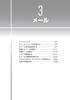 3 メール メールについて 3-2 E メールアドレスを作成する 3-5 E メールを作成送信する 3-7 受信したメールを読む 3-11 送信メールを読む 3-16 メールを管理する 3-17 E メールの環境を設定する 3-23 プロバイダのメールアカウントを利用する 3-26 SMS を使用する 3-28 メールについて メール3 メールについて3-2 本電話機で利用できるメールには E メールと
3 メール メールについて 3-2 E メールアドレスを作成する 3-5 E メールを作成送信する 3-7 受信したメールを読む 3-11 送信メールを読む 3-16 メールを管理する 3-17 E メールの環境を設定する 3-23 プロバイダのメールアカウントを利用する 3-26 SMS を使用する 3-28 メールについて メール3 メールについて3-2 本電話機で利用できるメールには E メールと
PhotoVision TV2 ユーザーガイド
 受信メール添付ファイルの表示...P.4-2 メール受信から添付ファイルが表示されるまで... P.4-2 メールを表示する... P.4-4 メール受信時動作の設定...P.4-6 メール受信通知の表示 / 非表示を設定する... P.4-6 一覧画面の操作...P.4-8 未受信メールの有無をサーバーに問い合わせる... P.4-8 メールを削除する... P.4-9 メールを保護 / 保護解除する...
受信メール添付ファイルの表示...P.4-2 メール受信から添付ファイルが表示されるまで... P.4-2 メールを表示する... P.4-4 メール受信時動作の設定...P.4-6 メール受信通知の表示 / 非表示を設定する... P.4-6 一覧画面の操作...P.4-8 未受信メールの有無をサーバーに問い合わせる... P.4-8 メールを削除する... P.4-9 メールを保護 / 保護解除する...
SoftBank 201F 取扱説明書
 NX! メールでメールや SMS を管理する フォルダ一覧画面について メール SMS を確認する フォルダ一覧画面の見かたは次のとおりです ホーム画面で (NX! メール ) フォルダ一覧画面が表示されます フォルダ一覧画面が表示されない場合は またはを数回 タップしてフォルダ一覧画面に戻します フォルダ一覧 ( 固定フォルダ ユーザー作成フォルダ マーク利用のフォルダ ) フォルダ新規作成素材を探すサイトに接続メール作成
NX! メールでメールや SMS を管理する フォルダ一覧画面について メール SMS を確認する フォルダ一覧画面の見かたは次のとおりです ホーム画面で (NX! メール ) フォルダ一覧画面が表示されます フォルダ一覧画面が表示されない場合は またはを数回 タップしてフォルダ一覧画面に戻します フォルダ一覧 ( 固定フォルダ ユーザー作成フォルダ マーク利用のフォルダ ) フォルダ新規作成素材を探すサイトに接続メール作成
かんたん携帯9 ユーザーガイド
 メール画面の見かた 受信 送信ボックス画面の見かた メールメニュー画面の見かた 受信ボックス画面を例に説明しています 受信メールフォルダ 1 送信メールフォルダ 受信ボックス 1 メールを作成送信ボックス未送信ボックス 1 音量や着信音着信時の着信音や音量を設定できます 詳しくは 着信時の動作を変更する を参照してください 設定 1 未読メール 未送信メールの件数が表示されます 楽ボタンからメニューを表示したときは
メール画面の見かた 受信 送信ボックス画面の見かた メールメニュー画面の見かた 受信ボックス画面を例に説明しています 受信メールフォルダ 1 送信メールフォルダ 受信ボックス 1 メールを作成送信ボックス未送信ボックス 1 音量や着信音着信時の着信音や音量を設定できます 詳しくは 着信時の動作を変更する を参照してください 設定 1 未読メール 未送信メールの件数が表示されます 楽ボタンからメニューを表示したときは
302KC 取扱説明書 Chapter5
 メール / ブラウザ メールの種類について... 64 Y!mobileメールを利用開始する...64 Y!mobileメールを送信する...65 Y!mobileメールを受信 / 返信する... 66 Y!mobileメールを管理する...67 Y!mobileメール作成時の操作... 69 Y!mobileメール設定... 70 ハングアウトを利用してSMS MMSを送信する... 70 インターネットを利用する
メール / ブラウザ メールの種類について... 64 Y!mobileメールを利用開始する...64 Y!mobileメールを送信する...65 Y!mobileメールを受信 / 返信する... 66 Y!mobileメールを管理する...67 Y!mobileメール作成時の操作... 69 Y!mobileメール設定... 70 ハングアウトを利用してSMS MMSを送信する... 70 インターネットを利用する
文字を確定していないとき eを押すと逆の順序で文字が表示されます 逆順表示 例 ぉ を入力する場合は 1 eで入力できます ただし dで濁音や半濁音に変換した後や 大文字 小文字に切り替えた後は逆順表示することができませ ん 文字を入力した後 dを押すと小文字に変換することができます 例 ゅ を入力
 文字の入力と設定 文字を入力する 文字入力モードの切り替え 漢字ひらがな カタカナ 英字 数字など 入力する文字によって入力モードを切り替えます 文字入力画面で C 入力モードを選択 以下の項目から選択します 選択可能な入力モードは 利用中の機能により異なります 文字の入力と設定 1漢あ 漢字ひらがなモード 7 絵文字入力モード 2カナ 全角カタカナモード 8カナ 半角カタカナモード 3aA 全角英字モード
文字の入力と設定 文字を入力する 文字入力モードの切り替え 漢字ひらがな カタカナ 英字 数字など 入力する文字によって入力モードを切り替えます 文字入力画面で C 入力モードを選択 以下の項目から選択します 選択可能な入力モードは 利用中の機能により異なります 文字の入力と設定 1漢あ 漢字ひらがなモード 7 絵文字入力モード 2カナ 全角カタカナモード 8カナ 半角カタカナモード 3aA 全角英字モード
メールの種類について WILLCOM メール PHS 電話機の他 他社の携帯電話 パソコンなどのEメール対応機器とも送受信できるメールです SMSより長いメッセージ 画像や動画などを添付して送信できます 相手から送られてきたEメールはウィルコムのメールサーバーに蓄積されます 電波の届かないところにい
 メール / ブラウザ メールの種類について...58 フォルダモード / スレッドモードについて...58 WILLCOMメール /SMSを送信する...59 WILLCOMメールでデコレメールを送信する...61 WILLCOMメール /SMSを受信/ 返信する...62 WILLCOMメール /SMSを管理する...64 WILLCOMメール /SMS 作成時の操作...67 WILLCOMメール
メール / ブラウザ メールの種類について...58 フォルダモード / スレッドモードについて...58 WILLCOMメール /SMSを送信する...59 WILLCOMメールでデコレメールを送信する...61 WILLCOMメール /SMSを受信/ 返信する...62 WILLCOMメール /SMSを管理する...64 WILLCOMメール /SMS 作成時の操作...67 WILLCOMメール
shv31.book 42 ページ 2015年1月12日 月曜日 午前8時45分 スレッド内容表示画面の見かた Eメールを利用する Eメールについて はEメールに対応した携帯電話やパソコンとメール のやりとりができるサービスです 文章の他 静止画や動画などのデータ
 shv31.book 42 ページ 2015年1月12日 月曜日 午前8時45分 スレッド内容表示画面の見かた Eメールを利用する Eメールについて Eメール @ezweb.ne.jp はEメールに対応した携帯電話やパソコンとメール のやりとりができるサービスです 文章の他 静止画や動画などのデータを送る ことができます Eメールアプリを利用するには あらかじめEメールアドレスの初期設定を行 う必要があります
shv31.book 42 ページ 2015年1月12日 月曜日 午前8時45分 スレッド内容表示画面の見かた Eメールを利用する Eメールについて Eメール @ezweb.ne.jp はEメールに対応した携帯電話やパソコンとメール のやりとりができるサービスです 文章の他 静止画や動画などのデータを送る ことができます Eメールアプリを利用するには あらかじめEメールアドレスの初期設定を行 う必要があります
文字を確定していないとき eを押すと逆の順序で文字が表示されます 逆順表示 例 ぉ を入力する場合は 1 eで入力できます ただし dで濁音や半濁音に変換した後や 大文字 小文字に切り替えた後は逆順表示することができませ ん 文字を入力した後 dを押すと小文字に変換することができます 例 ゅ を入力
 文字の入力と設定 文字を入力する 文字入力モードの切り替え 漢字ひらがな カタカナ 英字 数字など 入力する文字によって入力モードを切り替えます 文字入力画面で C 入力モードを選択 以下の項目から選択します 選択可能な入力モードは 利用中の機能により異なります 文字の入力と設定 1漢あ 漢字ひらがなモード 7 絵文字入力モード 2カナ 全角カタカナモード 8カナ 半角カタカナモード 3aA 全角英字モード
文字の入力と設定 文字を入力する 文字入力モードの切り替え 漢字ひらがな カタカナ 英字 数字など 入力する文字によって入力モードを切り替えます 文字入力画面で C 入力モードを選択 以下の項目から選択します 選択可能な入力モードは 利用中の機能により異なります 文字の入力と設定 1漢あ 漢字ひらがなモード 7 絵文字入力モード 2カナ 全角カタカナモード 8カナ 半角カタカナモード 3aA 全角英字モード
4-2 メール4 メールについて 本機では S! メールと SMS の 2 種類のメールを利用できます S! メールを使うと デコレメールなどを利用することもできます この章では メールの利用方法と管理方法について説明します S! メールと SMS の違い S! メールは 長いメッセージを送信すると
 メール メールについて................................. 4-2 S! メールと SMS の違い......................... 4-2 メール利用の流れ............................. 4-3 メールはフォルダで管理........................ 4-3 E メールアドレスの登録 / 変更.....................
メール メールについて................................. 4-2 S! メールと SMS の違い......................... 4-2 メール利用の流れ............................. 4-3 メールはフォルダで管理........................ 4-3 E メールアドレスの登録 / 変更.....................
AQUOS ケータイ ユーザーガイド Chapter5
 メール メールアドレスを変更 / 登録する... 80 メールを送信する...80 メールで装飾メールを送信する...83 SMSを送信する... 87 メール /SMSを確認/ 返信する...88 メール画面の見かた...91 送受信メールを管理 / 利用する...96 メールの設定を変更する...98 80 メールアドレスを変更 / 登録する メールを送信する メールアドレスを変更する メールを送信する
メール メールアドレスを変更 / 登録する... 80 メールを送信する...80 メールで装飾メールを送信する...83 SMSを送信する... 87 メール /SMSを確認/ 返信する...88 メール画面の見かた...91 送受信メールを管理 / 利用する...96 メールの設定を変更する...98 80 メールアドレスを変更 / 登録する メールを送信する メールアドレスを変更する メールを送信する
DIGNO® ケータイ 502KC ユーザーガイド 05
 メール メールの種類について...90 メールアドレスを変更 / 登録する... 90 メールを送信する...91 SMSを送信する... 93 メール /SMSを確認/ 返信する...94 メール画面の見かた...96 送受信メールを管理 / 利用する...99 メールの設定を変更する...102 PCメールを利用する...106 90 メールの種類について メール 他社の携帯電話やパソコンなどのPCメール対応機器と送受信できます
メール メールの種類について...90 メールアドレスを変更 / 登録する... 90 メールを送信する...91 SMSを送信する... 93 メール /SMSを確認/ 返信する...94 メール画面の見かた...96 送受信メールを管理 / 利用する...99 メールの設定を変更する...102 PCメールを利用する...106 90 メールの種類について メール 他社の携帯電話やパソコンなどのPCメール対応機器と送受信できます
メールメールについて 本機では S! メール SMS インターネットメールの 3 種類のメールを利用できます この章では メールの利用方法と管理方法について説明します SMS ソフトバンク携帯電話どうしで 電話番号を宛先として 短いメッセージを送受信できます メッセージは全角または半角で 70 文字
 メール メールについて................................ 4-2 SMS...................................... 4-2 S! メール................................... 4-2 インターネットメール (POP3 / IMAP4).......... 4-3 メールアドレスの設定...........................
メール メールについて................................ 4-2 SMS...................................... 4-2 S! メール................................... 4-2 インターネットメール (POP3 / IMAP4).......... 4-3 メールアドレスの設定...........................
4 メール4-2 2 種類のメールコミュニケーション 本機では S! メールと SMS の 2 種類のメールを利用できます S! メールと使うと デコレメールなどを利用することもできます この章では メールの利用方法と管理方法について説明します S! メールと SMS 本機では S! メールと SM
 メール 2 種類のメールコミュニケーション................. 4-2 S! メールと SMS............................. 4-2 メール利用の流れ............................. 4-3 メールはフォルダで管理........................ 4-3 E メールアドレスの登録 / 変更.....................
メール 2 種類のメールコミュニケーション................. 4-2 S! メールと SMS............................. 4-2 メール利用の流れ............................. 4-3 メールはフォルダで管理........................ 4-3 E メールアドレスの登録 / 変更.....................
文字入3-2 力3 文字入力について ひらがな 漢字 カタカナ 英数字 記号 絵文字などが入力できます 文字入力方式には モード1( かな方式 ) モード2(2タッチ方式 ) モード3( ニコタッチ方式 ) の3 種類があります 本書では モード1( かな方式 ) での入力例を中心に記載します モー
 文字入力 文字入力について... 3-2 文字の入力方法... 3-3 文字を入力する... 3-3 絵文字 / 記号を入力する... 3-4 定型文を利用する... 3-5 その他の入力補助機能... 3-5 文字の変換機能... 3-6 変換機能を利用する... 3-6 英字 / 数字 / カタカナに変換する ( 英数カナ候補 )... 3-7 文字の変換に関する機能... 3-8 文字の編集...
文字入力 文字入力について... 3-2 文字の入力方法... 3-3 文字を入力する... 3-3 絵文字 / 記号を入力する... 3-4 定型文を利用する... 3-5 その他の入力補助機能... 3-5 文字の変換機能... 3-6 変換機能を利用する... 3-6 英字 / 数字 / カタカナに変換する ( 英数カナ候補 )... 3-7 文字の変換に関する機能... 3-8 文字の編集...
アルファメールプラチナ Webメールスマートフォン版マニュアル
 アルファメールプラチナ Web メールスマートフォン版マニュアル 205 年 3 月版 http://www.alpha-plt.jp/ 本書の内容の一部または全部を無断転載することは禁止されています 本書の内容の複製または改変などを当社の許可なく行うことは禁止されています 本書の内容に関しては 将来予告なく変更することがあります 本書で取り上げたソフトウェアの変更 ホームページの構成 デザイン 内容の変更
アルファメールプラチナ Web メールスマートフォン版マニュアル 205 年 3 月版 http://www.alpha-plt.jp/ 本書の内容の一部または全部を無断転載することは禁止されています 本書の内容の複製または改変などを当社の許可なく行うことは禁止されています 本書の内容に関しては 将来予告なく変更することがあります 本書で取り上げたソフトウェアの変更 ホームページの構成 デザイン 内容の変更
Simply ユーザーガイド
 共通操作... P.2-2 項目の選択 / 元の画面に戻る...P.2-2 チェックボックス...P.2-2 待受画面に戻る...P.2-2 着信時の動作を設定する...P.2-2 文字入力について... P.2-4 文字入力画面の見かた...P.2-4 文字種の切り替えについて...P.2-5 文字の入力方法... P.2-5 漢字 / ひらがな / カタカナを入力する...P.2-5 小文字 (
共通操作... P.2-2 項目の選択 / 元の画面に戻る...P.2-2 チェックボックス...P.2-2 待受画面に戻る...P.2-2 着信時の動作を設定する...P.2-2 文字入力について... P.2-4 文字入力画面の見かた...P.2-4 文字種の切り替えについて...P.2-5 文字の入力方法... P.2-5 漢字 / ひらがな / カタカナを入力する...P.2-5 小文字 (
文字入3-2 力3 文字入力について ひらがな 漢字 カタカナ 英数字 記号 絵文字などが入力できます 文字入力方式には モード1( かな方式 ) モード2(2タッチ方式 ) モード3( ニコタッチ方式 ) の3 種類があります 本書では モード1( かな方式 ) での入力例を中心に記載します モー
 文字入力 文字入力について... 3-2 文字の入力方法... 3-3 文字を入力する... 3-3 絵文字 / 記号を入力する... 3-4 定型文を利用する... 3-5 その他の入力補助機能... 3-5 文字の変換機能... 3-6 変換機能を利用する... 3-6 英字 / 数字 / カタカナに変換する ( 英数カナ候補 )... 3-7 文字の変換に関する機能... 3-8 文字の編集...
文字入力 文字入力について... 3-2 文字の入力方法... 3-3 文字を入力する... 3-3 絵文字 / 記号を入力する... 3-4 定型文を利用する... 3-5 その他の入力補助機能... 3-5 文字の変換機能... 3-6 変換機能を利用する... 3-6 英字 / 数字 / カタカナに変換する ( 英数カナ候補 )... 3-7 文字の変換に関する機能... 3-8 文字の編集...
PART 4 メールを使いこなす 初めて起動した場合は ドコモメールアプリのアップデートを行います ドコモメールアプリにある ダウンロード を 続いて アップデート を アップデートが完了したらホーム画面上の ドコモメール のアイコンをタップすると起動します 初めて起動した場合 利用規約や注意につい
 Step 4-6 ドコモメールの利用 NTTドコモが提供する ドコモメール は iモードと同じアドレス (@docomo.ne.jp) を利用できるクラウドメールサービスです ドコモメール ドコモでは iモードと同じメールアドレス (@docomo.ne.jp) がスマートフォン上で利用できる sp モードメール を提供しています 2013 年 10 月 24 日より spモードメールをクラウド化したメールサービス
Step 4-6 ドコモメールの利用 NTTドコモが提供する ドコモメール は iモードと同じアドレス (@docomo.ne.jp) を利用できるクラウドメールサービスです ドコモメール ドコモでは iモードと同じメールアドレス (@docomo.ne.jp) がスマートフォン上で利用できる sp モードメール を提供しています 2013 年 10 月 24 日より spモードメールをクラウド化したメールサービス
13-2 メーメールについて 本機では 次の 2 つのメッセージサービスが利用できます S! メール 別途お申し込みが必要です SMS ソフトバンク携帯電話やパソコン Eメールに対応している携帯電話などとの間で 長いメッセージや画像 音楽ファイルなどを送受信できます デコレメール (ZP.13-5)
 メールについて... 13-2 入力できる項目と送信できる文字数... 13-2 メールボックスとメモリについて... 13-3 メールアドレスの変更... 13-3 メール送信... 13-4 S! メールを送信する... 13-4 SMS を送信する... 13-7 メール作成に関する機能... 13-8 デコレメールに関する機能... 13-9 メール送信に関する機能... 13-10 メール受信
メールについて... 13-2 入力できる項目と送信できる文字数... 13-2 メールボックスとメモリについて... 13-3 メールアドレスの変更... 13-3 メール送信... 13-4 S! メールを送信する... 13-4 SMS を送信する... 13-7 メール作成に関する機能... 13-8 デコレメールに関する機能... 13-9 メール送信に関する機能... 13-10 メール受信
Web メール画面の表示 Web メール画面の表示 Web メール画面の表示方法について説明します Web メール画面を表示する 1 利用者メニューを表示し Web メール をクリックします 利用者メニューの表示方法 利用者メニューにログインする (P.18) Web メール画面
 この章では Web メールの機能や使用方法についてご案内しています Web メール画面の表示 140 メールの作成 / 送信 143 メールの受信 150 メールの返信 / 転送 155 メールの削除 157 メールを移動する 160 メールを検索する 161 ユーザ情報を設定する 162 フォルダの作成 164 アドレス帳の登録 167 他社メールサーバのメールを受信する 176 携帯電話から Web
この章では Web メールの機能や使用方法についてご案内しています Web メール画面の表示 140 メールの作成 / 送信 143 メールの受信 150 メールの返信 / 転送 155 メールの削除 157 メールを移動する 160 メールを検索する 161 ユーザ情報を設定する 162 フォルダの作成 164 アドレス帳の登録 167 他社メールサーバのメールを受信する 176 携帯電話から Web
掲示板の閲覧 掲示板の閲覧 登録権または参照権のある掲示板グループの掲示版を閲覧することができます 各利用者の権限は 管理者によって設定されます 掲示板を閲覧する 1 掲示板画面を表示し 閲覧する掲示が含まれている掲示板グループ 掲示板の順にクリックします 掲示板画面の表示方法 ポータル画面の画面説
 この章では 掲示板の利用方法などについてご案内しています 掲示板には文書を登録したり 返信を書き込むことができます 掲示板グループや掲示板は 管理者によって登録されます 掲示板の閲覧 140 掲示板の検索 146 掲示内容を転送する 148 掲示内容の登録 151 掲示内容をメールで登録する 158 掲示板の登録予約 159 掲示板の設定 163 掲示板の閲覧 掲示板の閲覧 登録権または参照権のある掲示板グループの掲示版を閲覧することができます
この章では 掲示板の利用方法などについてご案内しています 掲示板には文書を登録したり 返信を書き込むことができます 掲示板グループや掲示板は 管理者によって登録されます 掲示板の閲覧 140 掲示板の検索 146 掲示内容を転送する 148 掲示内容の登録 151 掲示内容をメールで登録する 158 掲示板の登録予約 159 掲示板の設定 163 掲示板の閲覧 掲示板の閲覧 登録権または参照権のある掲示板グループの掲示版を閲覧することができます
-2 メーメールについて 本機では 次の 2 つのメッセージサービスが利用できます S! メール 別途お申し込みが必要です SMS ソフトバンク携帯電話やパソコン Eメールに対応している携帯電話などとの間で 長いメッセージや画像 音楽ファイルなどを送受信できます デコレメール (ZP.-5) に対応
 メールについて... -2 入力できる項目と送信できる文字数... -2 メールボックスとメモリについて... -3 メールアドレスの変更... -3 メール送信... -4 S! メールを送信する... -4 SMS を送信する... -7 メール作成に関する機能... -8 デコレメールに関する機能... -9 メール送信に関する機能... -10 メール受信 / 確認...-10 新着メールを確認する...
メールについて... -2 入力できる項目と送信できる文字数... -2 メールボックスとメモリについて... -3 メールアドレスの変更... -3 メール送信... -4 S! メールを送信する... -4 SMS を送信する... -7 メール作成に関する機能... -8 デコレメールに関する機能... -9 メール送信に関する機能... -10 メール受信 / 確認...-10 新着メールを確認する...
在学生向けメールサービス
 メールシステム ( 新潟大学 Gmail) 基本操作マニュアル - 1 - 目次 1. ログイン...- 3-2. 画面の説明...- 4-3. メールの作成...- 7-4. ファイルの添付方法...- 9-5. メールの削除...- 10-6. メールの返信...- 10-7. メールの転送...- 11-8. メールの下書き保存...- 12-9. ラベルについて...- 13-9.1. ラベルの作成...-
メールシステム ( 新潟大学 Gmail) 基本操作マニュアル - 1 - 目次 1. ログイン...- 3-2. 画面の説明...- 4-3. メールの作成...- 7-4. ファイルの添付方法...- 9-5. メールの削除...- 10-6. メールの返信...- 10-7. メールの転送...- 11-8. メールの下書き保存...- 12-9. ラベルについて...- 13-9.1. ラベルの作成...-
8 モードの活用 利用するモードを選ぶ 8-2 オフィスモードで使う 8-3 グループモードで使う 8-16
 8 モードの活用 利用するモードを選ぶ 8-2 オフィスモードで使う 8-3 グループモードで使う 8-16 利用するモードを選ぶ モードの活用8 利用するモードを選ぶ8-2 本電話機で利用する待受 / 通話モードを選択します 待受モードについて 現在設定されている待受モードは 画面の左上端に表示されています 各モードと表示されるアイコンについて以下に説明します 公衆モードワイモバイルの公衆基地局
8 モードの活用 利用するモードを選ぶ 8-2 オフィスモードで使う 8-3 グループモードで使う 8-16 利用するモードを選ぶ モードの活用8 利用するモードを選ぶ8-2 本電話機で利用する待受 / 通話モードを選択します 待受モードについて 現在設定されている待受モードは 画面の左上端に表示されています 各モードと表示されるアイコンについて以下に説明します 公衆モードワイモバイルの公衆基地局
文字入3-2 力3 文字入力について ひらがな 漢字 カタカナ 英数字 記号 絵文字などが入力できます 文字入力方式には モード 1( かな方式 ) モード2(2タッチ方式 ) モード3( ニコタッチ方式 ) の3 種類があります. 本書では モード1( かな方式 ) での入力例を中心に記載します
 文字入力 文字入力について... 3-2 文字の入力方法... 3-3 文字を入力する... 3-3 絵文字 / 記号を入力する... 3-4 顔文字を入力する... 3-5 定型文を利用する... 3-6 その他の入力補助機能... 3-6 文字の変換機能... 3-7 変換機能を利用する... 3-7 英字 / 数字 / カタカナに変換する ( 英数カナ候補 )... 3-9 文字数で予測候補を絞り込む
文字入力 文字入力について... 3-2 文字の入力方法... 3-3 文字を入力する... 3-3 絵文字 / 記号を入力する... 3-4 顔文字を入力する... 3-5 定型文を利用する... 3-6 その他の入力補助機能... 3-6 文字の変換機能... 3-7 変換機能を利用する... 3-7 英字 / 数字 / カタカナに変換する ( 英数カナ候補 )... 3-9 文字数で予測候補を絞り込む
認証システムのパスワード変更方法
 1. Thunderbird Portable の起動方法 1. USB 接続のフラッシュメモリを PC に挿入します 2. [ スタート ] からコンピューター フラッシュメモリのドライブ ThunderbirdPortable フォルダ ThunderbirdPortable.exe の順にダブルクリックします 3. Thunderbird Portable の起動画面 ( スマートフォルダ )
1. Thunderbird Portable の起動方法 1. USB 接続のフラッシュメモリを PC に挿入します 2. [ スタート ] からコンピューター フラッシュメモリのドライブ ThunderbirdPortable フォルダ ThunderbirdPortable.exe の順にダブルクリックします 3. Thunderbird Portable の起動画面 ( スマートフォルダ )
-2 メール メールについて 本機では 次の 2 つのメッセージサービスが利用できます S! メール 別途お申し込みが必要です SMS ソフトバンク携帯電話やパソコン Eメールに対応している携帯電話などとの間で 長いメッセージや画像 音楽ファイルなどを送受信できます デコレメール (ZP.-6) フ
 メールについて... -2 入力できる項目と送信できる文字数... -2 メールボックスとメモリについて... -3 メールアドレスの変更... -3 メール送信... -4 S! メールを送信する... -4 SMS を送信する... -8 メール作成に関する機能... -9 デコレメールに関する機能... -10 メール送信に関する機能... -11 メール受信 / 確認...- 新着メールを確認する...
メールについて... -2 入力できる項目と送信できる文字数... -2 メールボックスとメモリについて... -3 メールアドレスの変更... -3 メール送信... -4 S! メールを送信する... -4 SMS を送信する... -8 メール作成に関する機能... -9 デコレメールに関する機能... -10 メール送信に関する機能... -11 メール受信 / 確認...- 新着メールを確認する...
Web メール画面の表示 Web メール画面の表示 Web メール画面の表示方法について説明します Web メール画面を表示する 1 利用者メニューを表示し メール確認 または Web メール をクリックします 利用者メニューの表示方法 利用者メニューにログインする (P.24) 2 Web メール
 この章では Web メールの機能や使用方法について説明しています Web メール画面の表示 152 メールの作成 / 送信 157 メールの受信 162 メールの返信 / 転送 164 メールの削除 165 メールの移動 167 個人設定 168 アドレス帳 177 Web メール画面の表示 Web メール画面の表示 Web メール画面の表示方法について説明します Web メール画面を表示する 1
この章では Web メールの機能や使用方法について説明しています Web メール画面の表示 152 メールの作成 / 送信 157 メールの受信 162 メールの返信 / 転送 164 メールの削除 165 メールの移動 167 個人設定 168 アドレス帳 177 Web メール画面の表示 Web メール画面の表示 Web メール画面の表示方法について説明します Web メール画面を表示する 1
内容 1 Office 365 のサインイン サインアウト サインイン方法 サインアウト方法 Outlook on the Web 画面構成 メールの利用方法 受信メールの閲覧 添付ファイルのダウンロ
 Outlook on the Web の利用方法 第 1.4 版 2018 年 8 月 11 日同志社大学 Microsoft 社の仕様変更により 画面の表示内容や画面遷移が予告なく変更になることがあります 何卒ご容赦ください 1 内容 1 Office 365 のサインイン サインアウト... 4 1.1 サインイン方法... 4 1.2 サインアウト方法... 5 2 Outlook on the
Outlook on the Web の利用方法 第 1.4 版 2018 年 8 月 11 日同志社大学 Microsoft 社の仕様変更により 画面の表示内容や画面遷移が予告なく変更になることがあります 何卒ご容赦ください 1 内容 1 Office 365 のサインイン サインアウト... 4 1.1 サインイン方法... 4 1.2 サインアウト方法... 5 2 Outlook on the
Web メール利用マニュアル ( 携帯版 ) Web メール利用マニュアル ( 携帯版 ) 株式会社イージェーワークス 2012/09/26 改定
 株式会社イージェーワークス 2012/09/26 改定 はじめに 本マニュアルでは 携帯電話でのメールの閲覧 送受信等について説明します インターネットエクスプローラーなどの PC ブラウザ上でのメールの閲覧等については Web メール利用マニュアル をご覧ください また メールソフトの設定等については メーラー設定マニュアル をご覧ください また本マニュアルには 携帯電話の番号キーを使用した操作方法についての記載
株式会社イージェーワークス 2012/09/26 改定 はじめに 本マニュアルでは 携帯電話でのメールの閲覧 送受信等について説明します インターネットエクスプローラーなどの PC ブラウザ上でのメールの閲覧等については Web メール利用マニュアル をご覧ください また メールソフトの設定等については メーラー設定マニュアル をご覧ください また本マニュアルには 携帯電話の番号キーを使用した操作方法についての記載
COLOR LIFE 5 ユーザーガイド
 ニュース / エンタテイメント S! 情報チャンネル / お天気... 7-2 サービスを登録 / 解除する... 7-2 S! 情報チャンネルを利用する... 7-2 お天気アイコンを利用する... 7-3 情報画面表示中に利用できる機能... 7-4 S! 速報ニュース... 7-5 情報コンテンツを登録する... 7-5 更新情報を確認する... 7-5 ブログ投稿... 7-6 ブログを登録する...
ニュース / エンタテイメント S! 情報チャンネル / お天気... 7-2 サービスを登録 / 解除する... 7-2 S! 情報チャンネルを利用する... 7-2 お天気アイコンを利用する... 7-3 情報画面表示中に利用できる機能... 7-4 S! 速報ニュース... 7-5 情報コンテンツを登録する... 7-5 更新情報を確認する... 7-5 ブログ投稿... 7-6 ブログを登録する...
1 はじめに はじめに お問い合わせ窓口 OUTLOOK WEB APP システムの利用 接続方法 ( サインイン ) 初回サインイン時の利用開始処理 回目以降のサインイン EX
 広島工業大学 Office365 Outlook Web App 操作手順書 2016 年 4 月 16 日 1 1 はじめに...4 1.1 はじめに... 4 1.2 お問い合わせ窓口... 4 2 OUTLOOK WEB APP システムの利用...5 2.1 接続方法 ( サインイン )... 5 2.2 初回サインイン時の利用開始処理... 7 2.3 2 回目以降のサインイン... 7
広島工業大学 Office365 Outlook Web App 操作手順書 2016 年 4 月 16 日 1 1 はじめに...4 1.1 はじめに... 4 1.2 お問い合わせ窓口... 4 2 OUTLOOK WEB APP システムの利用...5 2.1 接続方法 ( サインイン )... 5 2.2 初回サインイン時の利用開始処理... 7 2.3 2 回目以降のサインイン... 7
インターネット インターネットについて 安全に通信するしくみ (SSL/TLS) 一時保存用メモリ ( キャッシュ ) ですばやく表示 Yahoo! ケータイ
 インターネット インターネットについて.......................... 5-2 安全に通信するしくみ (SSL/TLS)................ 5-2 一時保存用メモリ ( キャッシュ ) ですばやく表示....... 5-3 Yahoo! ケータイ................................ 5-3 Yahoo! ケータイのメインメニューからアクセスする...
インターネット インターネットについて.......................... 5-2 安全に通信するしくみ (SSL/TLS)................ 5-2 一時保存用メモリ ( キャッシュ ) ですばやく表示....... 5-3 Yahoo! ケータイ................................ 5-3 Yahoo! ケータイのメインメニューからアクセスする...
SoftBank 301P 取扱説明書
 ニュース / エンタテイメント S! 情報チャンネル / お天気... 7-2 サービスを登録 / 解除する... 7-2 S! 情報チャンネルを利用する... 7-2 お天気アイコンを利用する... 7-3 情報画面表示中に利用できる機能... 7-4 S! 速報ニュース... 7-5 情報コンテンツを登録する... 7-5 更新情報を確認する... 7-5 無料コンテンツ... 7-6 ブログ投稿...
ニュース / エンタテイメント S! 情報チャンネル / お天気... 7-2 サービスを登録 / 解除する... 7-2 S! 情報チャンネルを利用する... 7-2 お天気アイコンを利用する... 7-3 情報画面表示中に利用できる機能... 7-4 S! 速報ニュース... 7-5 情報コンテンツを登録する... 7-5 更新情報を確認する... 7-5 無料コンテンツ... 7-6 ブログ投稿...
AQUOS CRYSTAL Y2 ユーザーガイド 05
 メール / インターネット メールの種類について...90 Y!mobile メールを利用開始する...90 会話型表示 / リスト型表示について...91 Y!mobile メールを送信する...92 Y!mobile メールを受信 / 返信する... 93 Y!mobile メールを管理する...94 Y!mobile メール作成時の操作... 97 Y!mobile メール設定... 97 MMS/SMSを送信する...98
メール / インターネット メールの種類について...90 Y!mobile メールを利用開始する...90 会話型表示 / リスト型表示について...91 Y!mobile メールを送信する...92 Y!mobile メールを受信 / 返信する... 93 Y!mobile メールを管理する...94 Y!mobile メール作成時の操作... 97 Y!mobile メール設定... 97 MMS/SMSを送信する...98
SoftBank 202SH 取扱説明書
 ー...-2 ー について... -2 S! 情報チャンネル...-3 配信情報を閲覧する... -3 S! 速報ー...-4 サイトなどの更新情報を確認する... -4 コンテンツ入手...-5 コンテンツを入手する... -5 電子書籍...-6 電子書籍を閲覧する... -6 ブログツール...-7 簡単な操作でブログを更新 閲覧する... -7 便利な機能...-9 こんなときは...-12
ー...-2 ー について... -2 S! 情報チャンネル...-3 配信情報を閲覧する... -3 S! 速報ー...-4 サイトなどの更新情報を確認する... -4 コンテンツ入手...-5 コンテンツを入手する... -5 電子書籍...-6 電子書籍を閲覧する... -6 ブログツール...-7 簡単な操作でブログを更新 閲覧する... -7 便利な機能...-9 こんなときは...-12
ケータイ de 会社メール
 お客さま利用者向けマニュアル Ver1.4 1/22 目次 1. はじめに...3 2. 本サービスを申請承認する...4 3. メールアドレスのパスワードを変更する...10 4. 各種設定情報を確認する...12 5. 本サービスを登録解除する...14 6. 本サービスの利用上の注意点...18 メールアドレスのパスワードを誤って設定してしまったら... 18 添付ファイル付きメールについて...
お客さま利用者向けマニュアル Ver1.4 1/22 目次 1. はじめに...3 2. 本サービスを申請承認する...4 3. メールアドレスのパスワードを変更する...10 4. 各種設定情報を確認する...12 5. 本サービスを登録解除する...14 6. 本サービスの利用上の注意点...18 メールアドレスのパスワードを誤って設定してしまったら... 18 添付ファイル付きメールについて...
KDDI ペーパーレスFAXサービス
 for Android 操作説明書 2012 年 2 月 7 日 KDDI 株式会社 はじめに 本操作説明書では KDDI ペーパーレス FAX サービス for Android の基本操作方法を記載しております KDDI ペーパーレス FAX サービス for Android は KDDI ペーパーレス FAX サービス に届いた FAX やメッセージを au の Andoroid スマートフォン上で簡単に確認することができます
for Android 操作説明書 2012 年 2 月 7 日 KDDI 株式会社 はじめに 本操作説明書では KDDI ペーパーレス FAX サービス for Android の基本操作方法を記載しております KDDI ペーパーレス FAX サービス for Android は KDDI ペーパーレス FAX サービス に届いた FAX やメッセージを au の Andoroid スマートフォン上で簡単に確認することができます
文字入3-2 力3 文字入力について ひらがな 漢字 カタカナ 英数字 記号 絵文字などが入力できます ❶ ❷ ❸ ❶ 入力モード切替操作漢 : 漢字 ひらがな入力モード 1 カナ : カタカナ入力モード英 : 英字入力モード数 : 数字入力モード ❷ 全角 / 半角切替操作全 : 全角入力モード
 文字入力 文字入力について... 3-2 文字の入力方法... 3-2 文字を入力する... 3-2 絵文字 / 記号を入力する... 3-3 その他の入力補助機能... 3-5 文字の変換機能... 3-5 変換機能を利用する... 3-5 英字 / 数字 / カタカナに変換する ( 英数カナ候補 )... 3-7 文字数で予測候補を絞り込む ( 文字数絞込み予測 )... 3-8 文字の編集...
文字入力 文字入力について... 3-2 文字の入力方法... 3-2 文字を入力する... 3-2 絵文字 / 記号を入力する... 3-3 その他の入力補助機能... 3-5 文字の変換機能... 3-5 変換機能を利用する... 3-5 英字 / 数字 / カタカナに変換する ( 英数カナ候補 )... 3-7 文字数で予測候補を絞り込む ( 文字数絞込み予測 )... 3-8 文字の編集...
メール-2 メールについて 本機では S! メールと SMS の 2 種類のメールを利用できます S! メールを使うと デコレメールなどを利用することもできます この章では メールの利用方法と管理方法について説明します S! メールと SMS の違い 本機では S! メールと SMS をご利用できま
 メール メールについて................................ -2 S! メールと SMS の違い........................ -2 メール利用の流れ............................. -3 メールはフォルダで管理........................ -3 E メールアドレスの登録 / 変更.....................
メール メールについて................................ -2 S! メールと SMS の違い........................ -2 メール利用の流れ............................. -3 メールはフォルダで管理........................ -3 E メールアドレスの登録 / 変更.....................
かんたん携帯9 ユーザーガイド
 文字を入力する 本機の文字入力は ボタン操作で行います お買い上げ時の入力方法 (S-Shoin) で説明します 文字入力の基本操作 文字入力にはダイヤルボタンを利用します 1つのボタンには ボタンに表示されているような複数の文字が割り当てられており 押す回数によって表示される文字が変わります ダイヤルボタンに割り当てられた文字について詳しくは 文字入力用ボタン一覧 を参照してください 変換候補を引用する文字入力画面でひらがなを入力引用
文字を入力する 本機の文字入力は ボタン操作で行います お買い上げ時の入力方法 (S-Shoin) で説明します 文字入力の基本操作 文字入力にはダイヤルボタンを利用します 1つのボタンには ボタンに表示されているような複数の文字が割り当てられており 押す回数によって表示される文字が変わります ダイヤルボタンに割り当てられた文字について詳しくは 文字入力用ボタン一覧 を参照してください 変換候補を引用する文字入力画面でひらがなを入力引用
4-2 電話帳について よく電話をかけたり メールをやりとりする相手の名前や電話番号 メールアドレスなどを電話帳に登録しておくと 簡単な操作で発信や送信ができます 電話番号やメールアドレスの他にも 誕生日や住所など たくさんの情報が登録できます お知らせ大切なデータを失わないために電話帳に登録した電
 電話帳 電話帳について... 4-2 電話帳の登録... 4-3 電話帳に登録できる項目... 4-3 電話帳に登録する... 4-3 他の機能から電話帳に登録する... 4-5 グループを設定する... 4-5 電話帳の検索 / 利用... 4-6 電話帳の検索方法を変える... 4-6 電話帳から電話をかける... 4-6 電話帳からメールを送る... 4-7 クイック電話帳 / スピードダイヤルを利用する...
電話帳 電話帳について... 4-2 電話帳の登録... 4-3 電話帳に登録できる項目... 4-3 電話帳に登録する... 4-3 他の機能から電話帳に登録する... 4-5 グループを設定する... 4-5 電話帳の検索 / 利用... 4-6 電話帳の検索方法を変える... 4-6 電話帳から電話をかける... 4-6 電話帳からメールを送る... 4-7 クイック電話帳 / スピードダイヤルを利用する...
メールアーカイブASP ご利用マニュアル
 メールアーカイブ ASP ご利用マニュアル (Ver.1.5) 富士通クラウドテクノロジーズ株式会社 2010/11/10 メールアーカイブ ASP ご利用マニュアル 目 次 管理者用マニュアル 1. 利用開始 / 終了 3 2. ホームについて 4 3. パスワード変更 4 4. 検索 / 表示 6 4.1 検索結果一覧表示 7 4.2 メール表示 7 5. サブアカウント管理 9 6. 表示設定
メールアーカイブ ASP ご利用マニュアル (Ver.1.5) 富士通クラウドテクノロジーズ株式会社 2010/11/10 メールアーカイブ ASP ご利用マニュアル 目 次 管理者用マニュアル 1. 利用開始 / 終了 3 2. ホームについて 4 3. パスワード変更 4 4. 検索 / 表示 6 4.1 検索結果一覧表示 7 4.2 メール表示 7 5. サブアカウント管理 9 6. 表示設定
label.battery.byd.pdf
 6 6 をご利用になる前に について 本機では イー モバイル携帯電話専用のネット接続サービス EMnet とパソコン用のインターネット情報画面を閲覧することができます EMnet では 天気やニュースなどの情報の他 音楽 / 動画などを提供しています 本書では EMnet とインターネットの情報画面を総称して ウェブページ と呼びます インターネットに接続したときに最初に表示するウェブページを ホームページ
6 6 をご利用になる前に について 本機では イー モバイル携帯電話専用のネット接続サービス EMnet とパソコン用のインターネット情報画面を閲覧することができます EMnet では 天気やニュースなどの情報の他 音楽 / 動画などを提供しています 本書では EMnet とインターネットの情報画面を総称して ウェブページ と呼びます インターネットに接続したときに最初に表示するウェブページを ホームページ
NeoMail(Webメールのご利用方法)
 ULTINA On Demand Platform シェアード ホスティングユーザ - マニュアル Ver.1.3 2013/07/23 ソフトバンクテレコム株式会社 目次 1. メールソフトの設定 (Outlook Express6)... 2 2. horde(web メールのご利用方法 : 電子メールの設定 )... 11 3. ユーザーコントロールパネル... 16 1 1. メールソフトの設定
ULTINA On Demand Platform シェアード ホスティングユーザ - マニュアル Ver.1.3 2013/07/23 ソフトバンクテレコム株式会社 目次 1. メールソフトの設定 (Outlook Express6)... 2 2. horde(web メールのご利用方法 : 電子メールの設定 )... 11 3. ユーザーコントロールパネル... 16 1 1. メールソフトの設定
AQUOS ケータイ ユーザーガイド
 文字を入力する 本機の文字入力は ボタン操作で行います お買い上げ時の入力方 法 (S-Shoin) で説明します 変換候補を引用する ひらがなを入力 引用 連携 項目を選択 変換候補を選択 文字入力の基本操作 文字入力にはダイヤルボタンを利用します 1つのボタンには ボタンに表示されているような複数の文字が割り当てられており 押す回数によって表示される文字が変わります ダイヤルボタンに割り当てられた文字について詳しくは
文字を入力する 本機の文字入力は ボタン操作で行います お買い上げ時の入力方 法 (S-Shoin) で説明します 変換候補を引用する ひらがなを入力 引用 連携 項目を選択 変換候補を選択 文字入力の基本操作 文字入力にはダイヤルボタンを利用します 1つのボタンには ボタンに表示されているような複数の文字が割り当てられており 押す回数によって表示される文字が変わります ダイヤルボタンに割り当てられた文字について詳しくは
2. テストメールを送信しました メールが届くかをご確認ください という画面に遷移し ます これより 1 で登録したメールアドレス宛にテストメールが届くかを確認してくだ さい 3. 下図のようなメールが送られてこれば 登録は正常に完了しています 注意! 受信ボックスにメールが見当たらない場合 迷惑メ
 メールが届かない場合の設定手順書 Ver.1.0.1 1. 個人設定 の プライベート連絡先のメールアドレスの設定 を開き 登録する ボタンをクリックします 1 2. テストメールを送信しました メールが届くかをご確認ください という画面に遷移し ます これより 1 で登録したメールアドレス宛にテストメールが届くかを確認してくだ さい 3. 下図のようなメールが送られてこれば 登録は正常に完了しています
メールが届かない場合の設定手順書 Ver.1.0.1 1. 個人設定 の プライベート連絡先のメールアドレスの設定 を開き 登録する ボタンをクリックします 1 2. テストメールを送信しました メールが届くかをご確認ください という画面に遷移し ます これより 1 で登録したメールアドレス宛にテストメールが届くかを確認してくだ さい 3. 下図のようなメールが送られてこれば 登録は正常に完了しています
目次 はじめに... Web メールを利用する.... ログインする.... ログアウトする... 6 Web メールの使い方 受信メールを表示する メールを送信する 連絡先を使用してメールの宛先を指定する 新しい受信メールを表示する メー
 mediacat Web メール ご利用マニュアル / 7 目次 はじめに... Web メールを利用する.... ログインする.... ログアウトする... 6 Web メールの使い方... 7. 受信メールを表示する... 7. メールを送信する... 8. 連絡先を使用してメールの宛先を指定する... 9. 新しい受信メールを表示する... 0. メールを返信する....6 メールを転送する....7
mediacat Web メール ご利用マニュアル / 7 目次 はじめに... Web メールを利用する.... ログインする.... ログアウトする... 6 Web メールの使い方... 7. 受信メールを表示する... 7. メールを送信する... 8. 連絡先を使用してメールの宛先を指定する... 9. 新しい受信メールを表示する... 0. メールを返信する....6 メールを転送する....7
について 本機のの基礎知識 画面について メールや電話帳など 文字が入力できる状 態になると 右のような画面が表 示されます. この章は ことわりがない限り 画面 での操作を説明しています の基本操作 にはダイヤルキーを利用します つのキーには キー に印字されている複数の文字が割り当てられており
 について - 画面について - 入力できる文字の種類と入力モード - の基本操作 - 文字を入力する - ひらがなを入力する 漢字を入力する カタカナを入力する 絵文字 デコ絵文字 記号を入力する 顔文字を入力する - - -4-4 -5 カナ英数字変換を利用する 文字変換を利用する 補正変換を利用する ワイルドカード入力を利用する メールアドレス URLを簡単に入力する 辞書を利用する -6-6
について - 画面について - 入力できる文字の種類と入力モード - の基本操作 - 文字を入力する - ひらがなを入力する 漢字を入力する カタカナを入力する 絵文字 デコ絵文字 記号を入力する 顔文字を入力する - - -4-4 -5 カナ英数字変換を利用する 文字変換を利用する 補正変換を利用する ワイルドカード入力を利用する メールアドレス URLを簡単に入力する 辞書を利用する -6-6
SoftBank GALAXY Tab4 取扱説明書
 連絡先 電話番号や E メールアドレスなどの連絡先を管理します アプリ画面で 連絡先を管理する 連絡先を作成する をタップして 連絡先情報を入力します : 画像の追加 / : 連絡先欄の追加または削除 連絡先を編集する 編集する連絡先を選択して 連絡先を削除する 削除する連絡先を選択して をタップします をタップします 44 連絡先を検索する 以下のいずれかの検索方法を使用します 連絡先一覧を上下にスクロールします
連絡先 電話番号や E メールアドレスなどの連絡先を管理します アプリ画面で 連絡先を管理する 連絡先を作成する をタップして 連絡先情報を入力します : 画像の追加 / : 連絡先欄の追加または削除 連絡先を編集する 編集する連絡先を選択して 連絡先を削除する 削除する連絡先を選択して をタップします をタップします 44 連絡先を検索する 以下のいずれかの検索方法を使用します 連絡先一覧を上下にスクロールします
-2 メール メールについて 本機では 次のメッセージサービスが利用できます S! メール 別途お申し込みが必要です SMS PC メール 別途設定が必要です (ZP.-24) ソフトバンク携帯電話やパソコン Eメールに対応している携帯電話などとの間で 長いメッセージや画像 音楽ファイルなどを送受信
 メールについて... -2 入力できる項目と送信できる文字数... -2 メールボックスとメモリについて... -3 メールアドレスの変更... -3 メール送信... -4 S! メールを送信する... -4 SMS を送信する... -7 メール作成に関する機能... -8 デコレメールに関する機能... -9 メール送信に関する機能... -10 メール受信 / 確認...-11 新着メールを確認する...
メールについて... -2 入力できる項目と送信できる文字数... -2 メールボックスとメモリについて... -3 メールアドレスの変更... -3 メール送信... -4 S! メールを送信する... -4 SMS を送信する... -7 メール作成に関する機能... -8 デコレメールに関する機能... -9 メール送信に関する機能... -10 メール受信 / 確認...-11 新着メールを確認する...
13-2 メールについて 本機では 次の 2 つのメッセージサービスが利用できます S! メール 別途お申し込みが必要です SMS ソフトバンク携帯電話やパソコン Eメールに対応している携帯電話などとの間で 長いメッセージや画像 音楽ファイルなどを送受信できます フィーリングメール (ZP.13-5
 メールについて... 13-2 入力できる項目と送信できる文字数... 13-2 メールボックスとメモリについて... 13-3 メールアドレスの変更... 13-3 メール送信... 13-4 S! メールを送信する... 13-4 SMS を送信する... 13-8 メール作成に関する機能... 13-9 デコレメールに関する機能... 13-10 メール送信に関する機能... 13-11 メール受信
メールについて... 13-2 入力できる項目と送信できる文字数... 13-2 メールボックスとメモリについて... 13-3 メールアドレスの変更... 13-3 メール送信... 13-4 S! メールを送信する... 13-4 SMS を送信する... 13-8 メール作成に関する機能... 13-9 デコレメールに関する機能... 13-10 メール送信に関する機能... 13-11 メール受信
目次 1. 教育ネットひむかファイル転送サービスについて ファイル転送サービスの利用方法 ファイル転送サービスを利用する ( ひむか内 ) ファイル転送サービスへのログイン ひむか内 PCでファイルを送受信する
 教育ネットひむか ファイル転送サービス ユーザーマニュアル 目次 1. 教育ネットひむかファイル転送サービスについて... 2 1.1 ファイル転送サービスの利用方法... 2 2. ファイル転送サービスを利用する ( ひむか内 )... 3 2.1 ファイル転送サービスへのログイン... 3 2.2 ひむか内 PCでファイルを送受信する... 4 2.3 ひむか内 PCで外部 PCから送信されたファイルを受信する...
教育ネットひむか ファイル転送サービス ユーザーマニュアル 目次 1. 教育ネットひむかファイル転送サービスについて... 2 1.1 ファイル転送サービスの利用方法... 2 2. ファイル転送サービスを利用する ( ひむか内 )... 3 2.1 ファイル転送サービスへのログイン... 3 2.2 ひむか内 PCでファイルを送受信する... 4 2.3 ひむか内 PCで外部 PCから送信されたファイルを受信する...
AQUOSケータイ3 オンラインマニュアル
 ブラウザ画面の操作のしかた ブラウザ画面の見かた 前の画面を表示する ( 戻る ) 最初に表示した ( 戻る ) を押すとブラウザ を終了できま 元の画面に戻るときは ( メニュー ) 進むと操作しま ブックマーク一覧を利用する ( メニュー ) ブックマーク一覧 詳しくは ブックマークからアクセスする を参照してくだ さい URL 表示情報を表示タブ数表示開いているタブの数が表示されま 閲覧履歴を利用する
ブラウザ画面の操作のしかた ブラウザ画面の見かた 前の画面を表示する ( 戻る ) 最初に表示した ( 戻る ) を押すとブラウザ を終了できま 元の画面に戻るときは ( メニュー ) 進むと操作しま ブックマーク一覧を利用する ( メニュー ) ブックマーク一覧 詳しくは ブックマークからアクセスする を参照してくだ さい URL 表示情報を表示タブ数表示開いているタブの数が表示されま 閲覧履歴を利用する
目次 1. ログイン 最初に設定しましょう メールの受信 メールの削除 振り分け ( ラベル付け ) メールの作成 メールの返信 転送 メールの自動転送 ログアウト
 2015/5/22 システム管理室 目次 1. ログイン... 1 2. 最初に設定しましょう... 3 3. メールの受信... 5 4. メールの削除 振り分け ( ラベル付け )... 9 5. メールの作成... 13 6. メールの返信 転送... 14 7. メールの自動転送... 16 8. ログアウト... 19 9. ヘルプ... 20 このマニュアルは 2015 年 5 月現在の
2015/5/22 システム管理室 目次 1. ログイン... 1 2. 最初に設定しましょう... 3 3. メールの受信... 5 4. メールの削除 振り分け ( ラベル付け )... 9 5. メールの作成... 13 6. メールの返信 転送... 14 7. メールの自動転送... 16 8. ログアウト... 19 9. ヘルプ... 20 このマニュアルは 2015 年 5 月現在の
Office365 メールの使い方マニュアル
 Office365 メールの使い方マニュアル 内容 はじめに... 2 1. 署名を設定する... 3 2. メールを送信する... 5 3. メールを読む... 7 4. メールを返信する... 8 5. 送信する添付ファイルを指定する... 9 6. 添付ファイルを保存する... 11 7. 不要なメールを削除する... 12 8. メール転送ルールの作成... 13 9. メール振り分けルールの作成...
Office365 メールの使い方マニュアル 内容 はじめに... 2 1. 署名を設定する... 3 2. メールを送信する... 5 3. メールを読む... 7 4. メールを返信する... 8 5. 送信する添付ファイルを指定する... 9 6. 添付ファイルを保存する... 11 7. 不要なメールを削除する... 12 8. メール転送ルールの作成... 13 9. メール振り分けルールの作成...
Microsoft PowerPoint - Outlook2016(新)
 Office 365 Outlook 2016 目次 1. Outlook 2016 の概要... 3 Outlook 2016の各機能の画面... 3 2. Outlook 2016 のアカウント設定... 4 3. メール... 6 3.1 メールの構成画面... 6 3.2 メールの作成 送信... 7 3.3 受信メールの確認... 9 3.4 メールの返信... 10 3.5 フォルダーの作成...
Office 365 Outlook 2016 目次 1. Outlook 2016 の概要... 3 Outlook 2016の各機能の画面... 3 2. Outlook 2016 のアカウント設定... 4 3. メール... 6 3.1 メールの構成画面... 6 3.2 メールの作成 送信... 7 3.3 受信メールの確認... 9 3.4 メールの返信... 10 3.5 フォルダーの作成...
3-1 SPIRIT Gmail を使う メールアドレスの仕組み 自分のメールアドレスを確かめる V-Campus では V-Campus ID を利用したメールアドレスが 一人ひとりに用意されています メールアドレスとは 電子メールの利用者を識別するための宛名にあたるものです V-Campus で
 V-Campus SPIRIT Gmail Gmail Web SPIRIT Gmail 21 3 SPIRIT Gmail 3-1 SPIRIT Gmail を使う メールアドレスの仕組み 自分のメールアドレスを確かめる V-Campus では V-Campus ID を利用したメールアドレスが 一人ひとりに用意されています メールアドレスとは 電子メールの利用者を識別するための宛名にあたるものです
V-Campus SPIRIT Gmail Gmail Web SPIRIT Gmail 21 3 SPIRIT Gmail 3-1 SPIRIT Gmail を使う メールアドレスの仕組み 自分のメールアドレスを確かめる V-Campus では V-Campus ID を利用したメールアドレスが 一人ひとりに用意されています メールアドレスとは 電子メールの利用者を識別するための宛名にあたるものです
7.Outlook2016 の設定 1 1Outlook2016 を起動します Outlook へようこそ 画面が表示された場合は 8.Outlook2016 の設定 2 をご覧ください 2 ファイル をクリックします 3 アカウントの追加 をクリックします 4 自動アカウントセットアップ 画面で
 6. 登録内容の確認 1 登録申請をいただいた日の翌日 13 時以降に JWAY ホームページ (http://jway.jp) へアクセスしてください 2 画面左側にある ご利用中のお客様 をクリックしてください 3 Web 受付 ( 旧加入者サポート ) にある ログイン画面へ をクリックしてください 4 右の画面が表示されたら 4.Web 受付へのログイン の 4 の手順と同じように 認証コード
6. 登録内容の確認 1 登録申請をいただいた日の翌日 13 時以降に JWAY ホームページ (http://jway.jp) へアクセスしてください 2 画面左側にある ご利用中のお客様 をクリックしてください 3 Web 受付 ( 旧加入者サポート ) にある ログイン画面へ をクリックしてください 4 右の画面が表示されたら 4.Web 受付へのログイン の 4 の手順と同じように 認証コード
ログインする ブラウザを使ってログイン画面 を表示します ユーザー名とパスワードを入力し ログイン をクリックします メールアドレス : パスワード : メールアドレスのパスワ
 ご利用にあたって メールの保存期間 メールの保存期間は90 日間です 迷惑メール フォルダのメール保存期間は7 日間です 重要なメールは定期的にメールソフトにて受信頂き お客様のパソコンへ保存してください メールフォルダについて 受信箱 以外のメールフォルダに保存されたメールは このWebMail 以外で受信できません ( パソコンのメールソフトなどで受信されません ) WebMail 内でメールの保存先を移動させたり
ご利用にあたって メールの保存期間 メールの保存期間は90 日間です 迷惑メール フォルダのメール保存期間は7 日間です 重要なメールは定期的にメールソフトにて受信頂き お客様のパソコンへ保存してください メールフォルダについて 受信箱 以外のメールフォルダに保存されたメールは このWebMail 以外で受信できません ( パソコンのメールソフトなどで受信されません ) WebMail 内でメールの保存先を移動させたり
利用環境の確認 メールはベーシック プレミアムプランでご利用いただけます
 LINE WORKS ユーザトレーニングメール編 Ver 3.0.0 2018 年 5 月版 1 利用環境の確認 メールはベーシック プレミアムプランでご利用いただけます 本トレーニングの内容 1 メールの基本機能 メールの作成 受信メールの確認 送信メールの確認 フォルダの管理 フィルタ機能 署名機能 検索機能 セキュリティ対策 2 メールの便利な機能 スタンプ 個別送信機能 セキュリティレベル設定
LINE WORKS ユーザトレーニングメール編 Ver 3.0.0 2018 年 5 月版 1 利用環境の確認 メールはベーシック プレミアムプランでご利用いただけます 本トレーニングの内容 1 メールの基本機能 メールの作成 受信メールの確認 送信メールの確認 フォルダの管理 フィルタ機能 署名機能 検索機能 セキュリティ対策 2 メールの便利な機能 スタンプ 個別送信機能 セキュリティレベル設定
文字入3-2 力3 文字入力について ひらがな 漢字 カタカナ 英数字 記号 絵文字などが入力できます ダイヤルボタンの文字割り当てについて (ZP.17-12) ❶ ❷ ❸ ❶ 入力モード切替操作漢 : 漢字 ひらがな入力モード 1 カナ : カタカナ入力モード英 : 英字入力モード数 : 数字入
 文字入力 文字入力について... 3-2 文字の入力方法... 3-2 文字を入力する... 3-2 絵文字 / 記号を入力する... 3-3 その他の入力補助機能... 3-5 文字の変換機能... 3-5 変換機能を利用する... 3-5 英字 / 数字 / カタカナに変換する ( 英数カナ候補 )... 3-7 文字数で予測候補を絞り込む ( 文字数絞込み予測 )... 3-8 文字の編集...
文字入力 文字入力について... 3-2 文字の入力方法... 3-2 文字を入力する... 3-2 絵文字 / 記号を入力する... 3-3 その他の入力補助機能... 3-5 文字の変換機能... 3-5 変換機能を利用する... 3-5 英字 / 数字 / カタカナに変換する ( 英数カナ候補 )... 3-7 文字数で予測候補を絞り込む ( 文字数絞込み予測 )... 3-8 文字の編集...
登録手順 1 の 2 Microsoft Outlook 2010 スタートアップ 参考 スタートアップ画面が表示されない場合 Microsoft Outlook 2010 の起動画面から [ ファイル ] タブを選択し [ 情報 ] をクリックします [ アカウント設定 ] [ アカウント設定 (
![登録手順 1 の 2 Microsoft Outlook 2010 スタートアップ 参考 スタートアップ画面が表示されない場合 Microsoft Outlook 2010 の起動画面から [ ファイル ] タブを選択し [ 情報 ] をクリックします [ アカウント設定 ] [ アカウント設定 ( 登録手順 1 の 2 Microsoft Outlook 2010 スタートアップ 参考 スタートアップ画面が表示されない場合 Microsoft Outlook 2010 の起動画面から [ ファイル ] タブを選択し [ 情報 ] をクリックします [ アカウント設定 ] [ アカウント設定 (](/thumbs/69/60803738.jpg) Microsoft Outlook 2010 編 本書では Microsoft Outlook 2010 の設定方法を説明します 目次 P1 1 Microsoft Outlook 2010 の起動 P1 2 メールアカウントの登録 P10 3 メールアカウント設定の確認 P16 4 接続ができない時には ( 再設定 ) P18 5 設定の変更をしていないのに メールが送受信できなくなった P19
Microsoft Outlook 2010 編 本書では Microsoft Outlook 2010 の設定方法を説明します 目次 P1 1 Microsoft Outlook 2010 の起動 P1 2 メールアカウントの登録 P10 3 メールアカウント設定の確認 P16 4 接続ができない時には ( 再設定 ) P18 5 設定の変更をしていないのに メールが送受信できなくなった P19
-2 メール メールについて 本機では 次のメッセージサービスが利用できます S! メール 別途お申し込みが必要です SMS PC メール 別途設定が必要です (ZP.-25) ソフトバンク携帯電話やパソコン Eメールに対応している携帯電話などとの間で 長いメッセージや画像 音楽ファイルなどを送受信
 メールについて...-2 入力できる項目と送信できる文字数...-2 メールボックスとメモリについて...-3 メールアドレスの変更...-4 メール送信...-4 S! メールを送信する...-4 SMS を送信する...-8 メール作成に関する機能...-9 デコレメールに関する機能...-10 メール送信に関する機能...-11 メール受信 / 確認... -12 新着メールを確認する...-12
メールについて...-2 入力できる項目と送信できる文字数...-2 メールボックスとメモリについて...-3 メールアドレスの変更...-4 メール送信...-4 S! メールを送信する...-4 SMS を送信する...-8 メール作成に関する機能...-9 デコレメールに関する機能...-10 メール送信に関する機能...-11 メール受信 / 確認... -12 新着メールを確認する...-12
L250_insatsu.book
 登録 に登録できる項目 703SH のには 703SH の 本体 のメモリを使用すると USIM カード のメモリを使用するの 2 種類があります ( AP.-7). 703SH には 500 件のが登録できます USIM カードに登録できる件数は USIM カードによって異なります. 登録できる項目や内容は下表でご確認ください. ご使用の USIM カードによっては 登録できない項目があったり 文字数やグループ数が制限されることがあります
登録 に登録できる項目 703SH のには 703SH の 本体 のメモリを使用すると USIM カード のメモリを使用するの 2 種類があります ( AP.-7). 703SH には 500 件のが登録できます USIM カードに登録できる件数は USIM カードによって異なります. 登録できる項目や内容は下表でご確認ください. ご使用の USIM カードによっては 登録できない項目があったり 文字数やグループ数が制限されることがあります
目次 ご利用マニュアル... 目次... はじめに... Web メールを利用する.... ログインする.... ログアウトする... 6 Web メールの使い方 受信メールを表示する メールを送信する 連絡先を使用してメールの宛先を指定する 新しい受
 CCNet WEB メール ご利用マニュアル 07/0/ Ver.0 / 76 目次 ご利用マニュアル... 目次... はじめに... Web メールを利用する.... ログインする.... ログアウトする... 6 Web メールの使い方... 7. 受信メールを表示する... 7. メールを送信する... 8. 連絡先を使用してメールの宛先を指定する... 9. 新しい受信メールを表示する...
CCNet WEB メール ご利用マニュアル 07/0/ Ver.0 / 76 目次 ご利用マニュアル... 目次... はじめに... Web メールを利用する.... ログインする.... ログアウトする... 6 Web メールの使い方... 7. 受信メールを表示する... 7. メールを送信する... 8. 連絡先を使用してメールの宛先を指定する... 9. 新しい受信メールを表示する...
 beat-box 責任者のパスワード変更 (1/3) beat-box 責任者が行う設定です beat-box 責任者のパスワードを変更しましょう beat-box の初期設置時には beat/basic サービスご契約時に指定した beat-box 責任者 *1(1 名 *2) が登録されています beat-box 責任者の初期パスワードは ykyayfwk となっています ( 大文字 小文字に注意して入力してください
beat-box 責任者のパスワード変更 (1/3) beat-box 責任者が行う設定です beat-box 責任者のパスワードを変更しましょう beat-box の初期設置時には beat/basic サービスご契約時に指定した beat-box 責任者 *1(1 名 *2) が登録されています beat-box 責任者の初期パスワードは ykyayfwk となっています ( 大文字 小文字に注意して入力してください
本体内のメモリの合計容量と空き容量などを確認できます a ホーム画面で [ 基本フォルダ ] [ 設定 ] [ ストレージ ] マイファイルを利用する 本体に保存されている静止画や動画 音楽や文書などのデータを表示 管理できます a アプリ一覧画面で [ ツール ] [ マイファイル ] カテゴリ一
![本体内のメモリの合計容量と空き容量などを確認できます a ホーム画面で [ 基本フォルダ ] [ 設定 ] [ ストレージ ] マイファイルを利用する 本体に保存されている静止画や動画 音楽や文書などのデータを表示 管理できます a アプリ一覧画面で [ ツール ] [ マイファイル ] カテゴリ一 本体内のメモリの合計容量と空き容量などを確認できます a ホーム画面で [ 基本フォルダ ] [ 設定 ] [ ストレージ ] マイファイルを利用する 本体に保存されている静止画や動画 音楽や文書などのデータを表示 管理できます a アプリ一覧画面で [ ツール ] [ マイファイル ] カテゴリ一](/thumbs/92/109318009.jpg) ファイル管理 メモリの使用量を確認する 173 マイファイルを利用する 173 microusbケーブル01( 別売 ) でパソコンと接続する 174 au 設定メニューからデータをバックアップする 175 データお預かり設定をする 175 Galaxy Smart Switchを利用する 176 Galaxyアカウントを利用してサーバー上にバックアップする 176 172 本体内のメモリの合計容量と空き容量などを確認できます
ファイル管理 メモリの使用量を確認する 173 マイファイルを利用する 173 microusbケーブル01( 別売 ) でパソコンと接続する 174 au 設定メニューからデータをバックアップする 175 データお預かり設定をする 175 Galaxy Smart Switchを利用する 176 Galaxyアカウントを利用してサーバー上にバックアップする 176 172 本体内のメモリの合計容量と空き容量などを確認できます
Microsoft Word - Gmail操作ガイドver1.1.docx
 HOSHIMAIL(Gmail 版 ) 利用開始手順 Web ブラウザ利用者用 1. HOSHIMAIL(Gmail 版 ) へログインする HOSHIMAIL(Gmail 版 ) を Web ブラウザから利用するには Google の検索画面からログインする必要があります 次の URL(https://www.google.co.jp/) にアクセスすると図 1 の画面が表示されます 画面右端にある
HOSHIMAIL(Gmail 版 ) 利用開始手順 Web ブラウザ利用者用 1. HOSHIMAIL(Gmail 版 ) へログインする HOSHIMAIL(Gmail 版 ) を Web ブラウザから利用するには Google の検索画面からログインする必要があります 次の URL(https://www.google.co.jp/) にアクセスすると図 1 の画面が表示されます 画面右端にある
文字入力60 キーボードについて IS11N では 画面に表示された ATOK のキーボードを使って文字を入力します キーボードは画面上の文字入力エリアをタップすると表示され M を長押しすると非表示になります ATOK には 2 種類のキーボードが用意されています テンキーキーボード一般的な携帯電
 文字入力 キーボードについて...60 テンキーキーボードで入力する...62 QWERTY キーボードで入力する...64 絵文字 / 顔文字 / 記号パネルで入力する...64 定型文 / 文字コードパネルで入力する...64 ATOK ダイレクトを利用して入力する...64 切り取り / コピー / 貼り付けをする...65 よく使う単語を辞書に登録する...65 よく使う文章を定型文として登録する...66
文字入力 キーボードについて...60 テンキーキーボードで入力する...62 QWERTY キーボードで入力する...64 絵文字 / 顔文字 / 記号パネルで入力する...64 定型文 / 文字コードパネルで入力する...64 ATOK ダイレクトを利用して入力する...64 切り取り / コピー / 貼り付けをする...65 よく使う単語を辞書に登録する...65 よく使う文章を定型文として登録する...66
1. POP3S および SMTP 認証 1 メールアイコン ( ) をクリックしてメールを起動します 2 一度もメールアカウントを作成したことがない場合は 3 へ進んでください メールアカウントの追加を行う場合は メール メニューから アカウントを追 加 をクリックします 3 メールアカウントのプ
 教員向け Mac メール 9.X 設定方法 2015/11/24 作成 Version1.0 教員用メールアドレス ( アカウント名 @tamacc.chuo-u.ac.jp のメールアドレス ) を使用してメールを送受信する際の OS X El Capitan(v10.11) 付属のメール 9.X での設定方法について説明します メールを送受信するためのプロトコル ( 通信手順 ) にはいくつかの種類があります
教員向け Mac メール 9.X 設定方法 2015/11/24 作成 Version1.0 教員用メールアドレス ( アカウント名 @tamacc.chuo-u.ac.jp のメールアドレス ) を使用してメールを送受信する際の OS X El Capitan(v10.11) 付属のメール 9.X での設定方法について説明します メールを送受信するためのプロトコル ( 通信手順 ) にはいくつかの種類があります
目次 ログイン... 3 画面の項目について... 4 メイン画面の構成... 4 フォルダー一覧... 5 ツールバー... 6 メニューバー... 7 メール操作について... 8 メールの受信と閲覧... 8 メール送信 ファイルの添付 メールの返信 メール
 296Cloud 1 / 37 目次 ログイン... 3 画面の項目について... 4 メイン画面の構成... 4 フォルダー一覧... 5 ツールバー... 6 メニューバー... 7 メール操作について... 8 メールの受信と閲覧... 8 メール送信... 11 ファイルの添付... 12 メールの返信... 14 メールの移動 削除方法... 16 アドレス帳... 18 アドレス帳画面の構成...
296Cloud 1 / 37 目次 ログイン... 3 画面の項目について... 4 メイン画面の構成... 4 フォルダー一覧... 5 ツールバー... 6 メニューバー... 7 メール操作について... 8 メールの受信と閲覧... 8 メール送信... 11 ファイルの添付... 12 メールの返信... 14 メールの移動 削除方法... 16 アドレス帳... 18 アドレス帳画面の構成...
研究室LANの設定方法
 Thunderbird の設定方法 Thunderbird の設定方法 岐阜大学情報連携統括本部 はじめにお読みください 1.Thunderbird とは Thunderbird は Mozilla プロジェクトによって作成 / 公開されている Windows Mac OSX Linux など多くのプラットホーム上で利用可能な電子メールソフトウェアです フリーソフトとして完全に無料で利用可能なソフトウェアですが
Thunderbird の設定方法 Thunderbird の設定方法 岐阜大学情報連携統括本部 はじめにお読みください 1.Thunderbird とは Thunderbird は Mozilla プロジェクトによって作成 / 公開されている Windows Mac OSX Linux など多くのプラットホーム上で利用可能な電子メールソフトウェアです フリーソフトとして完全に無料で利用可能なソフトウェアですが
目 次 1. はじめに ソフトの起動と終了 環境設定 発助 SMS ファイルの操作 電話番号設定 運用条件 回線情報 SMS 送信の開始と停止 ファイル出力... 16
 発助 SMS 操作マニュアル Ver1.2 2018.7.21 ソフトプラン合同会社 1/18 目 次 1. はじめに... 3 2. ソフトの起動と終了... 3 3. 環境設定... 5 4. 発助 SMS ファイルの操作... 7 5. 電話番号設定... 9 6. 運用条件... 11 7. 回線情報... 12 8.SMS 送信の開始と停止... 13 9. ファイル出力... 16 10.
発助 SMS 操作マニュアル Ver1.2 2018.7.21 ソフトプラン合同会社 1/18 目 次 1. はじめに... 3 2. ソフトの起動と終了... 3 3. 環境設定... 5 4. 発助 SMS ファイルの操作... 7 5. 電話番号設定... 9 6. 運用条件... 11 7. 回線情報... 12 8.SMS 送信の開始と停止... 13 9. ファイル出力... 16 10.
公立大学法人首都大学東京
 教育研究用情報システム学生メール (Microsoft Office365) 利用手順 第 1.2 版 2016 年 4 月 1 日 首都大学東京 1/22 1. WEB メールの利用方法... 3 目次 2. 学生メール (OFFICE365) メールソフト利用方法... 9 3. WEB メールとメールソフトの併用について... 19 4. メール転送設定方法... 20 5. モバイルからの利用...
教育研究用情報システム学生メール (Microsoft Office365) 利用手順 第 1.2 版 2016 年 4 月 1 日 首都大学東京 1/22 1. WEB メールの利用方法... 3 目次 2. 学生メール (OFFICE365) メールソフト利用方法... 9 3. WEB メールとメールソフトの併用について... 19 4. メール転送設定方法... 20 5. モバイルからの利用...
アルファメール 移行設定の手引き Outlook2016
 アルファメールに移行されるお客様へ アルファメール メールソフトの移行設定 Outlook 2016 (POP 版 ) http://www.alpha-mail.jp/ 必ずお読みください 本資料はアルファメールに移行されるお客様の利用されているメールソフトの移行設定用の資料です 手順にそった操作 お手続きが行われない場合 正常に移行が完了できない可能性がございます 必ず本資料をご参照いただけますようお願いいたします
アルファメールに移行されるお客様へ アルファメール メールソフトの移行設定 Outlook 2016 (POP 版 ) http://www.alpha-mail.jp/ 必ずお読みください 本資料はアルファメールに移行されるお客様の利用されているメールソフトの移行設定用の資料です 手順にそった操作 お手続きが行われない場合 正常に移行が完了できない可能性がございます 必ず本資料をご参照いただけますようお願いいたします
セキュアメール利用ガイド簡易版
 セキュアメール利用ガイド ( 簡易版 ) 2005/03/01 みずほ信託銀行 目次 Page 1 章 セキュアメールの起動と終了 1 2 章 着信通知の設定 2 3 章 メールを作成する 3 3.1 メールの作成 5 3.2 メールの送信 5 4 章 ファイルの添付 5 4.1 添付ファイルの登録 5 4.2 添付ファイルの削除 7 5 章 開封確認 8 5.1 開封確認付きメールの作成 8 5.2
セキュアメール利用ガイド ( 簡易版 ) 2005/03/01 みずほ信託銀行 目次 Page 1 章 セキュアメールの起動と終了 1 2 章 着信通知の設定 2 3 章 メールを作成する 3 3.1 メールの作成 5 3.2 メールの送信 5 4 章 ファイルの添付 5 4.1 添付ファイルの登録 5 4.2 添付ファイルの削除 7 5 章 開封確認 8 5.1 開封確認付きメールの作成 8 5.2
登録手順 1 の 2 Microsoft Outlook 2013 スタートアップ 参考 スタートアップ画面が表示されない場合 Microsoft Outlook 2013 の起動画面から [ ファイル ] タブを選択し [ 情報 ] をクリックします アカウント情報から [ アカウントの追加 ]
![登録手順 1 の 2 Microsoft Outlook 2013 スタートアップ 参考 スタートアップ画面が表示されない場合 Microsoft Outlook 2013 の起動画面から [ ファイル ] タブを選択し [ 情報 ] をクリックします アカウント情報から [ アカウントの追加 ] 登録手順 1 の 2 Microsoft Outlook 2013 スタートアップ 参考 スタートアップ画面が表示されない場合 Microsoft Outlook 2013 の起動画面から [ ファイル ] タブを選択し [ 情報 ] をクリックします アカウント情報から [ アカウントの追加 ]](/thumbs/76/73011105.jpg) Microsoft Outlook 2013 編 本書では Microsoft Outlook 2013 の設定方法を説明します なお 本書では Microsoft Outlook 2013 の評価版を使いマニュアルを作成しております 製品版 とは多少異なる手順があるかもしれませんが ご了承ください 目次 P1 1 Microsoft Outlook 2013 の起動 P1 2 メールアカウントの登録
Microsoft Outlook 2013 編 本書では Microsoft Outlook 2013 の設定方法を説明します なお 本書では Microsoft Outlook 2013 の評価版を使いマニュアルを作成しております 製品版 とは多少異なる手順があるかもしれませんが ご了承ください 目次 P1 1 Microsoft Outlook 2013 の起動 P1 2 メールアカウントの登録
Microsoft Word - WebMail.docx
 生涯メールの利用について 2015.4.1 1. はじめに生涯メールは 2015 年 4 月より Microsoft Office365 というクラウドサービスの運用に変更しました これは 東海大学のメールサービスの切り替えに伴う変更で 東海大学では 東海大学コミュニケーション & コラボレーションシステム ( 略して T365) と呼んでいます 従来は転送サービスのみとなっていましたが メールボックスを持ち
生涯メールの利用について 2015.4.1 1. はじめに生涯メールは 2015 年 4 月より Microsoft Office365 というクラウドサービスの運用に変更しました これは 東海大学のメールサービスの切り替えに伴う変更で 東海大学では 東海大学コミュニケーション & コラボレーションシステム ( 略して T365) と呼んでいます 従来は転送サービスのみとなっていましたが メールボックスを持ち
Microsoft Outlook 2007 編 本書では Microsoft Outlook 2007 の設定方法を説明します 目次 P1 1 Microsoft Outlook 2007 の起動 P1 2 メールアカウントの登録 P9 3 メールアカウント設定の確認 P14 4 接続ができない時
 Microsoft Outlook 2007 編 本書では Microsoft Outlook 2007 の設定方法を説明します 目次 P1 1 Microsoft Outlook 2007 の起動 P1 2 メールアカウントの登録 P9 3 メールアカウント設定の確認 P14 4 接続ができない時には ( 再設定 ) P16 5 設定の変更をしていないのに メールが送受信できなくなった P17 6
Microsoft Outlook 2007 編 本書では Microsoft Outlook 2007 の設定方法を説明します 目次 P1 1 Microsoft Outlook 2007 の起動 P1 2 メールアカウントの登録 P9 3 メールアカウント設定の確認 P14 4 接続ができない時には ( 再設定 ) P16 5 設定の変更をしていないのに メールが送受信できなくなった P17 6
アカウント管理 アカウント管理 利用者のメールアカウントの追加 編集ができます また パスワード ( 管理者 利用者 ) の変更も可能です アカウント管理画面を表示する 利用者のメールアカウントを登録するための画面は 以下の方法で表示します 1 管理者メニューを表示し アカウント管理 をクリックしま
 この章では メールアドレスの登録 変更 削除やパスワードの変更など 管理者の方が利用するメールサービスの機能について説明しています アカウント管理 28 アカウント一括登録 33 アカウント情報出力 36 アカウント別利用容量 37 迷惑メール共通設定 41 迷惑メール共通フィルタ 48 メーリングリスト 53 送信メール保管 57 アカウント管理 アカウント管理 利用者のメールアカウントの追加 編集ができます
この章では メールアドレスの登録 変更 削除やパスワードの変更など 管理者の方が利用するメールサービスの機能について説明しています アカウント管理 28 アカウント一括登録 33 アカウント情報出力 36 アカウント別利用容量 37 迷惑メール共通設定 41 迷惑メール共通フィルタ 48 メーリングリスト 53 送信メール保管 57 アカウント管理 アカウント管理 利用者のメールアカウントの追加 編集ができます
Active! mail 6 操作マニュアル 株式会社トランスウエア Copyright TransWare Co. All rights reserved.
 Active! mail 6 操作マニュアル 株式会社トランスウエア Copyright TransWare Co. All rights reserved. 目次 Active! mail を利用する前に......... パソコンの準備... ログイン... Active! mail でメールを送信する......... プロフィールの設定... メールを作成する... 5 Active! mail
Active! mail 6 操作マニュアル 株式会社トランスウエア Copyright TransWare Co. All rights reserved. 目次 Active! mail を利用する前に......... パソコンの準備... ログイン... Active! mail でメールを送信する......... プロフィールの設定... メールを作成する... 5 Active! mail
ログイン / ログアウト ログイン / ログアウト アルファメールプレミアをご利用いただくには 会員サイトからログインする必要があります ご利用後は 必ずログアウトしてください ログインする 管理者から割り当てられたメールアドレスとパスワードを入力してログインします ログイン後に表示されるご利用メニ
 この章では ログイン / ログアウトや パスワード変更などの基本となる設定についてご案内しています ログイン / ログアウト 16 メール転送 21 自動返信 28 迷惑メールフィルタ 32 受信許可リスト 37 迷惑メール検知 41 迷惑メールフォルダ設定 47 パスワード変更 56 ログイン / ログアウト ログイン / ログアウト アルファメールプレミアをご利用いただくには 会員サイトからログインする必要があります
この章では ログイン / ログアウトや パスワード変更などの基本となる設定についてご案内しています ログイン / ログアウト 16 メール転送 21 自動返信 28 迷惑メールフィルタ 32 受信許可リスト 37 迷惑メール検知 41 迷惑メールフォルダ設定 47 パスワード変更 56 ログイン / ログアウト ログイン / ログアウト アルファメールプレミアをご利用いただくには 会員サイトからログインする必要があります
PowerPoint プレゼンテーション
 ビジネスポータルヘルプ集 Ver1.0 ドメイン管理 > 検索 > ドメイン情報 メール基本サービス情報 ( 企業 ドメイン プラン ) お客様がご利用中のサービスの基本情報になります お客様番号 ( 代表 ) 4 桁の数字 Enterprise Mail に関するお問い合わせの際に必要となります ドメイン管理 > 検索 > ドメイン情報 オプション契約情報 お客様がご利用中のオプションサービスの情報になります
ビジネスポータルヘルプ集 Ver1.0 ドメイン管理 > 検索 > ドメイン情報 メール基本サービス情報 ( 企業 ドメイン プラン ) お客様がご利用中のサービスの基本情報になります お客様番号 ( 代表 ) 4 桁の数字 Enterprise Mail に関するお問い合わせの際に必要となります ドメイン管理 > 検索 > ドメイン情報 オプション契約情報 お客様がご利用中のオプションサービスの情報になります
Microsoft Word - Activ 利用の手引きVer2.0.doc
 Active! mail 利用の手引き 第 2.0 版 平成 21 年 4 月 1 日 目次 はじめに...2 1. Active! mail への接続方法...3 1-1. 学内からの接続方法...3 1-2. 学外からの接続方法...4 2.Active! mail の利用方法...6 2-1. ログイン方法について...6 2-2. ログイン後の基本画面について...7 2-3. メール送信方法について...8
Active! mail 利用の手引き 第 2.0 版 平成 21 年 4 月 1 日 目次 はじめに...2 1. Active! mail への接続方法...3 1-1. 学内からの接続方法...3 1-2. 学外からの接続方法...4 2.Active! mail の利用方法...6 2-1. ログイン方法について...6 2-2. ログイン後の基本画面について...7 2-3. メール送信方法について...8
メールについて 本機では S! メールと SMS の 2 種類のメールを利用できます S! メールは 長いメッセージを送信するときやソフトバンク携帯電話以外やパソコンなどとのやりとりに利用するメールです S! メールを使うと メッセージをデコレーションしたり 画像を添付することもできます SMS は
 メール メールについて.................................... -2 E メールアドレスの登録 / 変更......................... -3 メール作成 送信................................... -3 S! メールを作成 送信する......................... -3 SMS を作成 送信する...........................
メール メールについて.................................... -2 E メールアドレスの登録 / 変更......................... -3 メール作成 送信................................... -3 S! メールを作成 送信する......................... -3 SMS を作成 送信する...........................
本体内のメモリの合計容量と空き容量などを確認できます a ホーム画面で [ 基本フォルダ ] [ 設定 ] [ ストレージ ] マイファイルを利用する 本体に保存されている静止画や動画 音楽や文書などのデータを表示 管理できます a アプリ一覧画面で [Tools] [ マイファイル ] カテゴリ一
![本体内のメモリの合計容量と空き容量などを確認できます a ホーム画面で [ 基本フォルダ ] [ 設定 ] [ ストレージ ] マイファイルを利用する 本体に保存されている静止画や動画 音楽や文書などのデータを表示 管理できます a アプリ一覧画面で [Tools] [ マイファイル ] カテゴリ一 本体内のメモリの合計容量と空き容量などを確認できます a ホーム画面で [ 基本フォルダ ] [ 設定 ] [ ストレージ ] マイファイルを利用する 本体に保存されている静止画や動画 音楽や文書などのデータを表示 管理できます a アプリ一覧画面で [Tools] [ マイファイル ] カテゴリ一](/thumbs/91/105847917.jpg) ファイル管理 メモリの使用量を確認する 173 マイファイルを利用する 173 microusbケーブル01( 別売 ) でパソコンと接続する 174 au 設定メニューからデータをバックアップする 175 データお預かり設定をする 175 Galaxy Smart Switchを利用する 176 Galaxyアカウントを利用してサーバー上にバックアップする 176 172 本体内のメモリの合計容量と空き容量などを確認できます
ファイル管理 メモリの使用量を確認する 173 マイファイルを利用する 173 microusbケーブル01( 別売 ) でパソコンと接続する 174 au 設定メニューからデータをバックアップする 175 データお預かり設定をする 175 Galaxy Smart Switchを利用する 176 Galaxyアカウントを利用してサーバー上にバックアップする 176 172 本体内のメモリの合計容量と空き容量などを確認できます
V-CUBE One
 V-CUBE One Office 365 連携マニュアル ブイキューブ 2017/06/02 この文書は V-CUBE One の Office 365 連携用ご利用マニュアルです 更新履歴 更新日 内容 2016/02/09 新規作成 2016/03/11 Office 365 ID を既存の One 利用者と紐付ける機能に関する記述の追加 2016/04/01 V-CUBE ミーティング Outlook
V-CUBE One Office 365 連携マニュアル ブイキューブ 2017/06/02 この文書は V-CUBE One の Office 365 連携用ご利用マニュアルです 更新履歴 更新日 内容 2016/02/09 新規作成 2016/03/11 Office 365 ID を既存の One 利用者と紐付ける機能に関する記述の追加 2016/04/01 V-CUBE ミーティング Outlook
拓殖大学総合情報センター 学生 Web メール (Office365) 操作マニュアル 目 次 1. Office365 の Web メール 2 2. 利用上の制約事項 送受信メールサイズ制限 メールボックス利用制限 2 3. Office365 のサインイン サインアウト
 学生 Web メール (Office365) 操作マニュアル 目 次 1. Office365 の Web メール 2 2. 利用上の制約事項 2 2-1 送受信メールサイズ制限 2 2-2 メールボックス利用制限 2 3. Office365 のサインイン サインアウト 2 3-1 サインイン ( 利用開始 ) 2 3-2 サインアウト 3 4. Office365 の起動画面と初期設定 3 4-1
学生 Web メール (Office365) 操作マニュアル 目 次 1. Office365 の Web メール 2 2. 利用上の制約事項 2 2-1 送受信メールサイズ制限 2 2-2 メールボックス利用制限 2 3. Office365 のサインイン サインアウト 2 3-1 サインイン ( 利用開始 ) 2 3-2 サインアウト 3 4. Office365 の起動画面と初期設定 3 4-1
目次 移行前の作業 3 ステップ1: 移行元サービス メールソフトの設定変更 3 ステップ2: アルファメール2 メールソフトの設定追加 6 ステップ3: アルファメール2 サーバへの接続テスト 11 ステップ4: 管理者へ完了報告 11 移行完了後の作業 14 作業の流れ 14 ステップ1: メー
 アルファメール 2 アルファメール 2 コンパクトに移行されるお客様へ アルファメール 2 アルファメール 2 コンパクト メールソフトの移行設定 Outlook 2016 (POP 版 ) https://www.alpha-mail.jp/ 必ずお読みください 本資料はアルファメール 2 アルファメール 2 コンパクトに移行されるお客様の利用されているメールソフトの移行設定用の資料です 手順にそった操作
アルファメール 2 アルファメール 2 コンパクトに移行されるお客様へ アルファメール 2 アルファメール 2 コンパクト メールソフトの移行設定 Outlook 2016 (POP 版 ) https://www.alpha-mail.jp/ 必ずお読みください 本資料はアルファメール 2 アルファメール 2 コンパクトに移行されるお客様の利用されているメールソフトの移行設定用の資料です 手順にそった操作
AQUOS ケータイ ユーザーガイド Chapter6
 インターネット ブラウザを利用する...104 ブラウザ画面の操作のしかた...107 よく利用するサイトを登録する... 111 104 ブラウザを利用する 検索語や URL を入力し 手軽にインターネットを利用できます ( 長押し ) SSL/TLS について SSL(Secure Sockets Layer) とTLS(Transport Layer Security) とは データを暗号化して送受信するためのプロトコル
インターネット ブラウザを利用する...104 ブラウザ画面の操作のしかた...107 よく利用するサイトを登録する... 111 104 ブラウザを利用する 検索語や URL を入力し 手軽にインターネットを利用できます ( 長押し ) SSL/TLS について SSL(Secure Sockets Layer) とTLS(Transport Layer Security) とは データを暗号化して送受信するためのプロトコル
メールについて 本機では S! メールと SMS の 2 種類のメールを利用できます S! メールは 長いメッセージを送信するときやソフトバンク携帯電話以外やパソコンなどとのやりとりに利用するメールです S! メールを使うと メッセージをデコレーションしたり 画像を添付することもできます SMS は
 メール メールについて.................................... -2 E メールアドレスの登録 / 変更......................... -3 メール作成 送信................................... -3 S! メールを作成 送信する......................... -3 SMS を作成 送信する...........................
メール メールについて.................................... -2 E メールアドレスの登録 / 変更......................... -3 メール作成 送信................................... -3 S! メールを作成 送信する......................... -3 SMS を作成 送信する...........................
DIGNO® ケータイ ユーザーガイド
 を利用する アプリについて商標 ライセンスについて 本製品は 株式会社 ACCESSの技術提供を受けております 2011 ACCESS CO., LTD. All rights reserved. Copyright 2009 The Android Open Source Project Licensed under the Apache License, Version 2.0 (the "License");
を利用する アプリについて商標 ライセンスについて 本製品は 株式会社 ACCESSの技術提供を受けております 2011 ACCESS CO., LTD. All rights reserved. Copyright 2009 The Android Open Source Project Licensed under the Apache License, Version 2.0 (the "License");
<4D F736F F D2089E696CA8F4390B35F B838B CA816A>
 新メールシステム (Gmail) ネットワークの切り替え作業のため 平成 23 年 6 月 30 日 ( 木 ) 正午から 30 分ほどのうちの 10 分程度 メールシステムに繋がらない場合があります ( メールが消失することはありません ) 時間をおいてから再度アクセスしてください 平成 23 年 6 月 30 日 ( 木 ) 正午頃から 7 月 2 日 ( 土 ) 頃までの間は 旧メールシステム
新メールシステム (Gmail) ネットワークの切り替え作業のため 平成 23 年 6 月 30 日 ( 木 ) 正午から 30 分ほどのうちの 10 分程度 メールシステムに繋がらない場合があります ( メールが消失することはありません ) 時間をおいてから再度アクセスしてください 平成 23 年 6 月 30 日 ( 木 ) 正午頃から 7 月 2 日 ( 土 ) 頃までの間は 旧メールシステム
WX01J 取扱説明書
 7 モードの活用 利用するモードを選ぶ 7-2 オフィスモードで使う 7-3 グループモードで使う 7-9 ードの活用利用するモードを選ぶ利用するモードを選ぶ7 モ本電話機で利用する待受 / 通話モードを選択します 待受モードについて 現在設定されている待受モードは 画面の左上端に表示されています 各モードと表示されるアイコンについて以下に説明します 公衆モードワイモバイルの公衆基地局 ( アンテナ
7 モードの活用 利用するモードを選ぶ 7-2 オフィスモードで使う 7-3 グループモードで使う 7-9 ードの活用利用するモードを選ぶ利用するモードを選ぶ7 モ本電話機で利用する待受 / 通話モードを選択します 待受モードについて 現在設定されている待受モードは 画面の左上端に表示されています 各モードと表示されるアイコンについて以下に説明します 公衆モードワイモバイルの公衆基地局 ( アンテナ
